CEL-SP5VA2H1. Videokamera HD. Návod k používání
|
|
|
- Irena Vacková
- před 9 lety
- Počet zobrazení:
Transkript
1 CEL-SP5VA2H1 Videokamera HD Návod k používání Y
2 Úvod Dbejte těchto upozornění VAROVÁNÍ! VAROVÁNÍ! NEODSTRAŇUJTE KRYT (ANI ZADNÍ STĚNU), ZABRÁNÍTE TÍM RIZIKU ÚRAZU ELEKTRICKÝM PROUDEM. UVNITŘ PŘÍSTROJE NEJSOU ŽÁDNÉ DÍLY, KTERÉ BY MOHL UŽIVATEL OPRAVOVAT. K TOMU JE OPRÁVNĚN POUZE KVALIFIKOVANÝ SERVISNÍ PRACOVNÍK. NEVYSTAVUJTE PŘÍSTROJ DEŠTI ANI VLHKOSTI, HROZÍ NEBEZPEČÍ ÚRAZU ELEKTRICKÝM PROUDEM. UPOZORNĚNÍ: POUŽÍVEJTE POUZE DOPORUČENÉ PŘÍSLUŠENSTVÍ, ZAMEZÍTE TÍM RIZIKU ÚRAZU ELEKTRICKÝM PROUDEM A MAXIMÁLNĚ OMEZÍTE MOŽNOST RUŠENÍ. UPOZORNĚNÍ: POKUD PŘÍSTROJ NEPOUŽÍVÁTE, ODPOJTE ZÁSTRČKU ZE SÍŤOVÉ ZÁSUVKY. Nevystavuje přístroj dešti nebo stříkající vodě, hrozí nebezpečí úrazu elektrickým proudem. Síťová zástrčka slouží rovněž k odpojení zařízení od napájení. Síťová zástrčka by měla být vždy přístupná, aby ji bylo možné odpojit od zásuvky v případě nehody. Když používáte kompaktní napájecí adaptér, nezabalujte jej ani nepřikrývejte např. látkou, a ani jej nemějte v příliš těsných prostorách. Mohlo by dojít ke vzniku tepla s následnou deformací plastového pouzdra, což by mohlo vést k úrazu elektrickým proudem nebo požáru. Identifikační štítek CA-570 se nachází dole. Jakékoli jiné zařízení než kompaktní napájecí adaptér CA-570 může videokameru poškodit. 2
3 Pouze Evropská unie (a EHP) Tento symbol znamená, že podle směrnice o OEEZ (2002/96/ES), směrnice o bateriích (2006/66/ES) a/nebo podle vnitrostátních právních prováděcích předpisů k těmto směrnicím nemá být tento výrobek likvidován s odpadem z domácností. Tento výrobek má být vrácen do určeného sběrného místa, např. v rámci autorizovaného systému odběru jednoho výrobku za jeden nově prodaný podobný výrobek, nebo do autorizovaného sběrného místa pro recyklaci odpadních elektrických a elektronických zařízení (OEEZ) a baterií a akumulátorů. Nevhodné nakládání s tímto druhem odpadu by mohlo mít negativní dopad na životní prostředí a lidské zdraví, protože elektrická a elektronická zařízení zpravidla obsahují potenciálně nebezpečné látky. Vaše spolupráce na správné likvidaci tohoto výrobku napomůže efektivnímu využívání přírodních zdrojů. Chcete-li získat podrobné informace týkající se recyklace tohoto výrobku, obraťte se prosím na místní úřad, orgán pro nakládání s odpady, schválený systém nakládání s odpady či společnost zajišťující likvidaci domovního odpadu nebo navštivte webové stránky (EHP: Norsko, Island a Lichtenštejnsko) Potvrzení o obchodních známkách Logo SD je obchodní známka. Logo SDHC je obchodní známka. Microsoft a Windows jsou obchodní známky nebo registrované obchodní známky společnosti Microsoft Corporation ve Spojených státech nebo dalších zemích. Macintosh a Mac OS jsou obchodní známky Apple Inc., registrované v USA anebo jiný zemích. x.v.colour a logo x.v.colour jsou obchodní známky. HDMI, logo HDMI a High-Definition Multimedia Interface jsou obchodní známky nebo registrované obchodní známky společnosti HDMI Licensing LLC. AVCHD a AVCHD jsou obchodní známky společností Panasonic Corporation a Sony Corporation. Vyrobeno pod licencí společnosti Dolby Laboratories. Dolby a symbol dvojitého D jsou obchodní známky společnosti Dolby Laboratories. YouTube je obchodní známka společnosti Google Inc. Ostatní názvy a produkty výše neuvedené mohou být registrované obchodní známky nebo obchodní známky příslušných vlastníků. V tomto zařízení je technologie exfat s licencí od společnosti Microsoft. JAKÉKOLI JINÉ POUŽITÍ TOHOTO PRODUKTU NEŽ PRO OSOBNÍ POTŘEBU ZPŮSOBEM, KTERÝ VYHOVUJE STANDARDU MPEG-2 PRO KÓDOVÁNÍ VIDEOINFORMACÍ PRO BALENÁ MÉDIA, JE BEZ LICENCE POD PLATNÝMI PATENTY V MPEG-2 PATENT PORTFOLIO VÝSLOVNĚ ZAKÁZÁNO. TUTO LICENCI LZE ZÍSKAT U MPEG LA, L.L.C., 250 STEELE STREET, SUITE 300, DENVER, COLORADO Tento produkt vlastní licenci na patenty AT&T pro standard MPEG-4 a může se používat pro kódování videa vyhovujícího standardu MPEG-4 anebo dekódování videa vyhovujícího standardu MPEG-4, které bylo kódováno pouze (1) pro osobní a nekomerční účely nebo (2) poskytovatelem videa, který vlastní licenci na patenty AT&T, a může dodávat video vyhovující standardu MPEG-4. Žádná licence nebyla udělena ani nevyplývá pro jiné používání standardu MPEG-4. 3
4 Úžasné vlastnosti a nové funkce 1 High-Definition Video řádků Vaše videokamera je vybavena obrazovým snímačem (Full HD CMOS), který dokáže zaznamenat video v rozlišení x pixelů 2. Videa jsou potom nahrána ve vysokém rozlišení (HD) do paměti ve standardu AVCHD 3. S vaší novou videokamerou HD snadno a hravě zachytíte úchvatné momenty života v úžasné obrazové kvalitě a v opravdu živých barvách! c Paměť Dual Flash Přepnutí záznamu Nahrávat můžete na vestavěnou paměť nebo na komerčně dostupné paměťové karty (0 33). Je paměť téměř zaplněná? Za pomoci slotu pro dvě paměťové karty zajistíte, že videonahrávka bude bez přerušení (0 36). 1 Full HD 1080 označuje videokamery Canon vyhovující standardu high-definition video tvořeného vertikálními pixely (skenovacími řádky). 2 Video se v tomto rozlišení natočí, pouze je-li režim nahrávání nastaven na režim MXP nebo FXP. V ostatních režimech nahrávání je obraz zaznamenáván v rozlišení x pixelů. 3 AVCHD je standard nahrávání videa HD. Specifikace AVCHD určují, že videosignál je zaznamenáván v kompresi MPEG-4 AVC/H.264 a audiosignál ve formátu Dolby Digital. 4
5 Inteligentní AUTO (0 40) Inteligentní AUTO automaticky vybere nejlepší režim scény pro vámi zamýšlený záběr. Získáte senzační nahrávky vždy a za všech okolností. Nemusíte se starat o nastavení. Videomomentka (0 66) Stačí nasměrovat videokameru a ta automaticky vybere nejlepší nastavení pro snímaný objekt. Zhotoví se nebo zaznamenají se krátké scény a uspořádají se do videoklipu s oblíbenou podkladovou hudbou. Detekce tváře (0 64) Stabilizace obrazu Videokamera automaticky detekuje tváře osob a podle toho zaostří a provede další nastavení pro vynikající výsledky. Dynamický IS (0 61) kompenzuje chvění videokamery při nahrávání za chůze. Intenzívní IS (0 62) zajistí stabilní záběry, když provádíte přiblížení vzdálených objektů (plné telefoto). 5
6 Těšte se ze svých nahrávek s dalšími zařízeními. Připojte videokameru k televizoru HDTV (0 125) Připojte videokameru k volitelné DVD vypalovačka DW-100 (0 131, 136) Disky AVCHD 4 Photo DVD SD Přehrávejte video přímo z nahrané paměťové karty. Televizory HDTV a digitální rekordéry se slotem paměťové karty SD kompatibilní se standardem AVCHD 5. High Definition Eye-Fi Pomocí karty Eye-Fi (0 145) můžete bezdrátově načíst nahrávky do počítače nebo na web pro sdílení videí. Uložte nebo načtěte na web. Používejte dodaný software ImageMixer 3 SE (0 129, 142). AVCHD MPEG-2 Standard Definition SD-Video Převeďte filmy HD ve videokameře do souborů SD (0 136, 142). Standardní DVD 4 Disky AVCHD obsahující scény zaznamenané v režimu MXP nelze vytvořit pomocí volitelné DVD vypalovačky DW-100. Použitím dodaného softwaru ImageMixer 3 SE zazálohujete takové scény. 5 Viz návod k používání daného zařízení. Může se stát, že správné přehrávání nebude možné ani v případě, že zařízení bude kompatibilní s AVCHD. Závisí to na konkrétním použitém zařízení. V takovém případě přehrávejte nahrávky na paměťové kartě ve videokameře. 6
7 7
8 Obsah Úvod 4 Úžasné vlastnosti a nové funkce 12 Poznámky k tomuto návodu 14 Seznámení se s videokamerou 14 Dodané příslušenství a CD-ROMy 16 Názvy jednotlivých dílů Příprava 19 Seznámení s přístrojem 19 Dobíjení napájecího akumulátoru 21 Příprava příslušenství 23 Seřízení LCD obrazovky a (pouze b) používání hledáčku 26 Základní obsluha videokamery 26 Používání dotykové obrazovky 27 Provozní režimy 29 Používání nabídek 31 První nastavení 31 Nastavení data a času 32 Změna jazyka 32 Změna časového pásma 33 Používání paměťové karty 33 Paměťové karty kompatibilní s touto videokamerou 34 Vložení a vyjmutí paměťové karty 35 Výběr paměti pro záznam 36 Přepnutí záznamu filmů 37 Inicializace vestavěné paměti (pouze c) nebo paměťové karty 8 Obsah
9 Režim Duální záznam 39 Základní nahrávání 39 Záznam videa a fotografií v režimu Duální záznam 40 Poznámka k režimu Inteligentní AUTO 43 Zoom 44 Funkce Rychlý start Video 46 Základní přehrávání 46 Přehrávání videozáznamu 50 Obrazovka pro výběr indexu: Výběr obsahu k přehrávání 52 Projít 3D zobrazit 53 Zúžení počtu scén v indexovém zobrazení 54 Odstranění scén 56 Rozšířené funkce 56 Záznam videa v Ručním režimu y 57 Výběr kvality videa (Režim nahrávání) 58 Programy nahrávání speciální scény 60 Režim Kino: Vytvoření filmového vjemu nahrávek 61 Rozšířená stabilizace obrazu 63 Předtočení 64 Detekce tváře 65 Dotknout a sledovat 66 Videomomentka 67 Digitální efekty 68 Ruční nastavení rychlosti závěrky nebo clonového čísla 70 Ruční nastavení expozice 72 Limit automatického řízení zisku (AGC) 72 Ruční nastavení zaostření 75 Vyvážení bílé 76 Digitální telekonvertor 77 Obrazové efekty 78 Minivideolampa 79 Samospoušť 79 Záznamová úroveň zvuku 81 Používání sluchátek 82 Používání zdokonalené minipatice Obsah 9
10 83 Používání externího mikrofonu 85 Použití uživatelského tlačítka a ovladače 86 Používání dálkového ovladače zoomu 87 Výběr bodu začátku přehrávání 89 Přehrávání scén s podkladovou hudbou 93 Zobrazování informací a datového kódu 94 Operace se seznamem přehrávek a scénami 94 Editace seznamu přehrávek: Přidání, odstranění, přesunutí a přehrávání 96 Zachycení fotografií a scén Videomomentky z filmu 98 Rozdělování scén Fotografie 100 Základní přehrávání 100 Prohlížení fotografií 102 Smazání fotografií 104 Doplňkové funkce 104 Fotografování v Ručním režimu y 105 Výběr velikosti a kvality fotografie 107 Blesk 108 Režim řízení: Souvislé fotografování a posouvání expozice 110 Fotografování při natáčení videa (současné nahrávání) 111 Režim měření světla 112 Prezentace 113 Zvětšení fotografií při přehrávání 113 Otáčení fotografií 114 Zobrazení histogramu 114 Ochrana fotografií 117 Tisk fotografií 117 Tisk fotografií (Přímý tisk) 119 Objednávky tisku 10 Obsah
11 Externí připojení 121 Zdířky na videokameře 122 Schémata připojení 125 Přehrávání na televizoru 126 Uložení a sdílení nahrávek 126 Kopírování záznamů na paměťovou kartu 129 Uložení záznamů na počítači 131 Uložení filmů na disky HD (disky AVCHD/Blu-ray) 136 Uložení filmů na disky SD (DVD) 140 Uložení fotografií na disky Photo DVD 141 Kopírování záznamů na externí videorekordér 142 Načtení filmů na web za účelem sdílení videonahrávek Doplňkové informace 148 Dodatek: Seznamy voleb nabídek 148 FUNC. Panel 152 Nabídky nastavení 166 Dodatek: Zobrazení informací a ikony 171 Problém? 171 Odstraňování problémů 179 Seznam hlášení 189 Co dělat a co nedělat 189 Upozornění k obsluze 194 Údržba/Další 195 Používání videokamery v zahraničí 196 Obecné informace 196 Příslušenství 197 Volitelné příslušenství 203 Specifikace 207 Rejstřík Obsah 11
12 Poznámky k tomuto návodu Děkujeme, že jste si zakoupili videokameru Canon LEGRIA HF S21/ LEGRIA HF S20/LEGRIA HF S200. Tento návod si pozorně přečtěte, než začnete videokameru používat, a bezpečně ho uschovejte pro případné další použití. V případě, že videokamera nebude fungovat správně, postupujte podle části Odstraňování problémů (0 171). Značky a pojmy používané v tomto návodu DŮLEŽITÉ: Upozornění související s obsluhou videokamery. POZNÁMKY: Dodatečná vysvětlení vztahující se k postupům při základní obsluze. CO ZKONTROLOVAT: Omezení nebo požadavky týkající se popsané funkce. 0: Číslo odkazové strany v tomto návodu. K provedení některých operací budete rovněž potřebovat nahlédnout do dalších návodů k používání. Na to vás upozorní dále uvedené ikony: r Viz návod k používání Photo Applications, který se nachází ve formátu PDF na dodaném doplňkovém disku k videokameře. s Viz návod k používání volitelné DVD vypalovačka DW-100. c: Text, který se týká pouze modelu/modelů znázorněných ikonou. V tomto návodu jsou používány tyto pojmy: Pokud není uvedeno konkrétně paměťová karta nebo vestavěná paměť, znamená termín paměť obojí. Termín obrazovka LCD obrazovku a hledáček (pouze b). Scéna označuje úsek filmu mezi stisknutími tlačítka g prvním stisknutím se začne nahrávat, druhým skončí. Pojmy fotografie a nepohyblivý snímek jsou zaměnitelné se stejným významem. Fotografie uváděné v tomto návodu jsou simulované obrázky pořízené fotoaparátem. Pokud nebude uvedeno jinak, ilustrace a ikony nabídek odpovídají modelu b. 12 Úvod
13 Zobrazení indikuje, že funkce je dostupná v zobrazeném provozním režimu, a indikuje, že funkce dostupná není. Podrobné vysvětlení najdete v části Provozní režimy (0 27). Závorky [ ] označují ovládací tlačítka a volby nabídky na dotykové obrazovce a další hlášení a indikace zobrazované na obrazovce. Názvy fyzických tlačítek a přepínačů na videokameře jsou indikovány v rámečku tlačítka. Např. w. Šipka 8 slouží jako zkratka indikace výběrů nabídek. Podrobné vysvětlení, jak používat nabídky, viz Používání nabídek (0 29). Stručný souhrn o dostupných volbách nabídky a nastaveních viz dodatek Seznamy voleb nabídek (0 148). Úvod 13
14 Seznámení se s videokamerou Dodané příslušenství a CD-ROMy S videokamerou je dodáváno dále uvedené příslušenství. Kompaktní napájecí adaptér CA-570 (včetně síťové šňůry) Napájecí akumulátor BP-808 Dálkový ovladač WL-D89 (včetně lithiové knoflíkové baterie CR2025) Stereofonní videokabel STV-250N Žlutý Červený Bílý konektor Komponentní kabel CTC-100/S Červený Zelený Modrý konektor Kabel IFC-300PCU USB Stručný návod k používání 14 Úvod
15 S videokamerou jsou dodávány dále uvedené CD-ROMy a software: CD-ROM PIXELA Application - Disc 1* a PIXELA Applications Instalační příručka - ImageMixer 3 SE Transfer Utilities Software pro uložení a přenos filmů a hudebních souborů používaných jako podkladová hudba. CD-ROM PIXELA Application - Disc 2* - ImageMixer 3 SE Video Tools Software pro správu, editaci a přehrávání filmů. Y CD-ROM Disk Návod k používání/photo Applications Ver. 34.1*/ Hudební data (v tomto návodu uváděno dále jako Doplňkový disk k videokameře). Obsahuje dále uvedené komponenty. - Plná verze návodu k používání videokamery (soubor ve formátu PDF). - Photo Application - Software pro uložení, správu a tisk fotografií*. - Hudební soubory, jež lze při přehrávání videa používat jako hudební doprovod**. * Na CD-ROMu je návod k používání softwaru (v souboru ve formátu PDF). **Tyto hudební soubory jsou určeny výhradně k dodanému softwaru ImageMixer 3 SE. Disk nelze přehrávat na CD přehrávačích. Další podrobnosti viz ImageMixer 3 SE Příručka k softwaru (soubor ve formátu PDF). Úvod 15
16 Názvy jednotlivých dílů Pohled zleva Pohled zprava Pohled zepředu 1 Stereofonní mikrofon (L) (0 79) 2 Reproduktor (0 48) 3 Tlačítko 2 (Kamera/přehrávání) (0 28) 4 Tlačítko VIDEO SNAP (Videomomentka) (0 66) 5 Tlačítko DISP. (Zobrazení na obrazovce) (0 93)/ Tlačítko BATT. INFO (Informace o akumulátoru) (0 170) 6 Kryt slotu pro dvě paměťové karty 7 Ovladač CUSTOM (0 85) 8 Kryt konektorů 9 Zdířka COMPONENT OUT (0 121, 123) Aq Zdířka AV OUT (0 121, 123)/ X (Sluchátka) (0 81) Aa Zdířka REMOTE (Dálkový ovladač zoomu) (0 86) As Slot paměťové karty X (0 34) Ad Slot paměťové karty Y (0 34) Af Přepínač režimů (0 27) Ag Stereofonní mikrofon (R) (0 79) Ah Očko pro připevnění řemínku (0 22) Aj Zdířka USB (0 121, 124) Ak Zdířka HDMI OUT (0 121, 122) Al Přídržný řemen (0 22) Sq Zdířka MIC (0 84) Sa Minivideolampa (0 78) Ss Blesk (0 107) Sd Senzor Okamžité AF (0 153) Sf Tlačítko CUSTOM (0 85) 16 Úvod
17 Pohled shora LCD panel Sg Zdokonalená minipatice (0 82) Sh Páčka zoomu (0 43) Sj Tlačítko PHOTO (0 39, 104) Sk Indikátor ACCESS (0 39, 56, 104) Sl Vysouvatelný blesk (0 107) a minivideolampa (0 78) Dq Tlačítko POWER Da Indikátor ON/OFF (CHG) (Nabíjení): Zelený Zapnuto Oranžový Pohotovostní režim (0 44) Červený Nabíjení (0 19) Ds Senzor dálkového ovládání (0 22) Dd Dotyková LCD obrazovka (0 23, 26) Df Tlačítko POWERED IS (0 62)/WEB (0 142) Dg Zdířka DC IN (0 19) Dh Hledáček* (0 25) Dj Tlačítko START/STOP (0 39, 56) Dk Výrobní číslo Štítek se sériovým číslem je umístěn v jednotce pro připojení akumulátoru. Najdete ho po vyjmutí akumulátoru. Pohled zezadu Dl Upevňovací jednotka akumulátoru (0 19) * Pouze b. Úvod 17
18 Pohled zespodu Fq Objímka pro stativ (0 190) Fa Spínač BATTERY RELEASE (0 20) Fs Páčka dioptrického seřízení* (0 25) * Pouze b. Dálkový ovladač WL-D89 1 Tlačítko START/STOP (0 39, 56) 2 Tlačítko b (Výběr indexu) (0 50) Stiskněte a držte stisknuté déle než 2 sekundy k přepnutí mezi režimy záznamu a přehrávání. 3 Tlačítko MENU (0 30, 152) 4 Tlačítko DISP. (Zobrazení na obrazovce) (0 93) 5 Tlačítko SET 6 Tlačítko B (Stop) (0 46) 7 Tlačítko PHOTO (0 39, 104) 8 Tlačítka zoomu (0 43) 9 Navigační tlačítka ( Z/O/y/A ) Aq Tlačítko A/C (Přehrávání/pauza) (0 46) 18 Úvod
19 Příprava Tato kapitola vás seznámí se základními postupy při obsluze videokamery, jako je například dotykový panel, navigace nabídkami a první nastavení. Seznámení s přístrojem Dobíjení napájecího akumulátoru Videokamera může být napájena akumulátorem nebo přímo pomocí kompaktního napájecího adaptéru. Při prvním používání akumulátoru jej nejdříve plně nabijte a potom vypotřebujte ve videokameře, dokud se úplně nevybije. Tímto způsobem zajistíte přesné zobrazování zbývající doby nahrávání. Přibližné hodnoty doby nabíjení a doby záznamu/přehrávání s plně nabitým akumulátorem viz Doby nabíjení, nahrávání a přehrávání (0 198). 1 Konec síťové šňůry zapojte do kompaktního napájecího adaptéru. 2 Zástrčku síťové šňůry zapojte do zásuvky. 3 Kompaktní napájecí adaptér zapojte do zdířky DC IN videokamery. 4 Připojte akumulátor k videokameře. Mírným zatlačením na akumulátor jej zasuňte do upevňovací jednotky akumulátoru a posunutím nahoru jej na svém místě zajistěte. Zdířka DC IN Příprava 19
20 5 Nabíjení se zahájí vypnutím videokamery. Pokud byla videokamera zapnuta, zelený indikátor ON/OFF (CHG) při vypnutí videokamery zhasne. Po chvíli začne indikátor ON/OFF (CHG) blikat červeně (dobíjení akumulátoru). Jakmile je akumulátor plně nabitý, červený indikátor ON/OFF (CHG) zhasne. Pokud indikátor bliká rychle, viz Odstraňování problémů (0 171). Indikátor ON/OFF (CHG) (nabíjení) Vyjmutí napájecího akumulátoru 1 Posuňte U ve směru šipky a takto jej přidržujte.. 2 Posuňte napájecí akumulátor ve směru šipky a potom jej vytáhněte. Spínač BATTERY RELEASE DŮLEŽITÉ Před připojením nebo odpojením kompaktního napájecího adaptéru vypněte napájení videokamery. Po stisknutí x za účelem vypnutí videokamery jsou aktualizována důležitá data v paměti. Vyčkejte, dokud zelený indikátor ON/OFF (CHG) nezhasne. Doporučujeme, abyste nabíjeli akumulátor při teplotě mezi 10 až 30 C. Při teplotách mimo rozsah 0 až 40 C se akumulátory nenabíjejí. Do zdířky DC IN videokamery nebo na kompaktní napájecí adaptér nezapojujte žádné jiné elektrické zařízení než jmenovitě uvedené pro tuto videokameru. 20 Příprava
21 Abyste zabránili poruše zařízení nebo nadměrnému zahřívání, nepřipojujte dodaný kompaktní napájecí adaptér na napěťové konvertory pro cesty do zámoří nebo speciální napájecí zdroje, např. zdroje na palubě letadla nebo lodi, DC-AC invertory apod. POZNÁMKY Napájecí akumulátor se nabíjí pouze v případě, kdy je kamera vypnutá. Pokud si nejste jisti, že postačuje zůstatková doba akumulátoru, můžete videokameru napájet z kompaktního napájecího adaptéru, a tím eliminovat spotřebu energie z akumulátoru. Nabitý napájecí akumulátor se přirozeně vybíjí. Proto jej v den používání nebo den předem nabijte, abyste měli jistotu, že je úplně nabitý. Doporučujeme mít v zásobě akumulátory na dvojnásobný až trojnásobný provoz, než předpokládáte. Příprava příslušenství Dálkový ovladač Nejprve do dálkového ovladače vložte dodanou lithiovou knoflíkovou baterii CR Přitlačte na úchytku ve směru šipky a potom vytáhněte držák baterie. 2 Lithiovou knoflíkovou baterii vložte kladnou + stranou nahoru. 3 Vraťte zpět držák baterie. Úchytka Příprava 21
22 Používání dálkového ovladače Před stisknutím tlačítek nasměrujte dálkový ovladač na infračervený senzor dálkového ovládání videokamery. LCD panel můžete otočit o 180, abyste mohli používat dálkový ovladač a přitom stát před kamerou. POZNÁMKY Dálkový ovladač nemusí řádně pracovat, pokud na senzor dálkového ovládání svítí silné světlo nebo dopadají sluneční paprsky. Přídržný řemen a řemínky Seřiďte přídržný řemen. Řemen seřiďte tak, abyste ukazováčkem dobře dosáhli na páčku zoomu a palcem na tlačítko g. 22 Příprava
23 Nasazení volitelného ramenního řemene Protáhněte konec ramenního řemene očkem na přídržném řemenu a upravte jeho délku. Seřízení LCD obrazovky a (pouze b) používání hledáčku Otáčení LCD panelu Otevřete LCD panel do úhlu 90. Panelem můžete otočit o 90 ve směru od videokamery. Panel můžete otočit o 180 ve směru objektivu. Otočit LCD panel o 180 může být užitečné v těchto případech: - b Chcete-li snímané osobě umožnit sledovat LCD obrazovku, když nahráváte pomocí hledáčku. - Když chcete být i vy součástí záběru pořizovaného se samospouští. - Když chcete videokameru ovládat dálkovým ovladačem zepředu Snímaná osoba může sledovat LCD obrazovku (b Současně můžete používat hledáček) Příprava 23
24 POZNÁMKY Poznámka k LCD obrazovce a hledáčku*: Obrazovky jsou zhotovovány s použitím mimořádně přesných výrobních technik, které zajišťují správnou funkci 99,99 % obrazových bodů (pixelů). Méně než 0,01 % obrazových bodů se může příležitostně zobrazovat chybně nebo se mohou jevit jako černé, červené, modré nebo zelené body. Toto však nemá žádný negativní dopad na kvalitu zaznamenávaného snímku a nejedná se o chybnou funkci zařízení. *Pouze b. Podsvětlení LCD Na místech s intenzívním osvětlením může být natáčení s pomocí LCD obrazovky obtížné. Zapnutím podsvětlení LCD dosáhnete většího jasu. Při zapnuté videokameře přidržujte h stisknuté déle než 2 sekundy. Zopakováním této činnosti přepínáte podsvětlení LCD mezi vypnuto (normální) a zapnuto (jasné). b Takto můžete měnit jas LCD obrazovky i hledáčku. POZNÁMKY Podsvětlení LCD nemá vliv na jas nahrávek. Používání jasného nastavení zkrátí efektivní dobu využitelnosti akumulátoru. Jas LCD obrazovky můžete dále upravit pomocí nastavení 6 8 [Jas LCD], nebo obrazovku ztlumit pomocí nastavení 6 8 [Tlumení LCD displeje] v případě, že ji používáte na místech, kde světlo z LCD obrazovky může rušit. 24 Příprava
25 b Používání hledáčku Pokud je obtížné používat LCD obrazovku, přestože jste zapli podsvětlení LCD, můžete zkusit hledáček. S hledáčkem lze pracovat, i když otočíte LCD panelem o 180, aby mohla nahrávku sledovat snímaná osoba. Chcete-li používat hledáček, chytněte jej pevně za strany a zatáhněte za něj, dokud nezaklapne. LCD panel můžete zavřít nebo jej natočit ke snímanému objektu, jak potřebujete. Podle potřeby nastavte optiku hledáčku páčkou dioptrického seřízení. Nastavení podsvětlení LCD je společné pro LCD obrazovku i hledáček. POZNÁMKY b Podrobnosti k péči hledáčku viz Upozornění k obsluze (0 189), Čištění (0 194). Příprava 25
26 Základní obsluha videokamery Používání dotykové obrazovky Ovládací tlačítka a položky nabídky zobrazované na dotykové obrazovce se mění dynamicky v závislosti na provozním režimu a vámi prováděné úloze. Pomocí intuitivního rozhraní s dotykovou obrazovkou máte veškerá ovládání v dosahu svých prstů. Dotknout se Dotknutím se položky nabídky ji vyberete. Dotknete-li se ovládacího tlačítka provedete odpovídající akci. U některých funkcí, např. Dotknout a sledovat (0 65) a detekce tváře (0 64), můžete dotykem vybrat objekt zobrazovaný na dotykové obrazovce a dosáhnout toho, aby videokamera zvolila pro něj optimální nastavení. Posouvat Posouváním prstu nahoru a dolů nebo doleva a doprava přes obrazovku budete procházet nabídkami, stránkami indexového zobrazení nebo upravovat nastavovací posuvníky (např. hlasitosti). DŮLEŽITÉ Videokamera je vybavena dotykovou obrazovkou citlivou na tlak. Dotykové obrazovky se při úkonech dotýkejte s přiměřenou intenzitou. V dále uvedených případech nemusíte být schopni provádět dotykové operace řádně: - Když se budete dotýkat obrazovky mokrýma rukama nebo v rukavicích nebo nehty případně jinými předměty s tvrdou špičkou, např. kuličkovými pery. - Když budete působit na obrazovku velkou silou nebo ji škrábat. - Když na dotykovou obrazovku nasadíte komerčně dostupné ochranné kryty obrazovky nebo nalepíte samolepící fólii. 26 Příprava
27 Podrobnosti k péči dotykové obrazovky viz Upozornění k obsluze (0 189), Čištění (0 194). Provozní režimy Záznam Při záznamu videa nebo fotografií je provozní režim videokamery určen polohou přepínače režimů videokamery a ovládacími tlačítky na obrazovce. Ikona na Provozní režim Přepínač režimů Operace obrazovce Duální záznam Nahrávejte video a fotografujte se snadností. Nechejte na videokameře, aby se postarala o všechna nastavení Ideální pro začátečníky, nebo když se nechcete zabývat podrobnostmi nastavení videokamery. Jednoduché nahrávání filmů a * fotografií (0 39). Flexibilní nahrávání Zvolením jednoho ze speciálních režimů nahrávání získáte úplný přístup do nabídek a rozšířených funkcí, které vám umožní změnit nastavení videokamery dle svých preferencí. Dotykem na [4] nahrajete filmy (0 56). Dotykem na [3] zhotovíte fotografie (0 104). * Zobrazovaná ikona režimu se změní s ohledem na optimální režim vybraný funkcí Inteligentní AUTO (0 40). Příprava 27
28 Přehrávání Stisknutím tlačítka Kamera/přehrávání S přepínáte videokameru mezi režimem kamera (záznam) a režimem přehrávání. Přepínání do režimu přehrávání závisí na výchozím režimu nahrávání. Když stisknete S při vypnuté videokameře se videokamera zapne rovnou v režimu přehrávání. Počáteční režim Provozní režim Operace Stiskněte S v režimu nebo. Stiskněte S v režimu. Přehrávání filmů (indexové zobrazení [Originál]) (0 46). Prohlížení fotografií (indexové zobrazení [Fotky]) (0 100). POZNÁMKY Při přepnutí do režimu přehrávání bude pro přehrávání vybrána stejná paměť, jaká byla použita pro záznam. K přepínání mezi režimy nahrávání a přehrávání můžete na dobu 2 sekund rovněž stisknout a přidržet na dálkovém ovladači tlačítko B. 28 Příprava
29 Používání nabídek Většinu z funkcí videokamery lze upravovat z panelu FUNC. a nabídek nastavení. V režimu však není přístup do nabídek a kromě několika málo případů se většina nastavení nabídek vrátí na své výchozí hodnoty. Podrobnosti o dostupných volbách nabídky a nastaveních viz dodatek Seznamy voleb nabídek (0 148). Provozní režimy: Panel FUNC. a editační panel V režimech a zobrazuje panel FUNC. praktický přehled o často používaných funkcích záznamu. Dotykem na [FUNC.] vyvoláte panel FUNC. a potom se dotkněte funkce, kterou chcete nastavit nebo upravit. Možná bude zapotřebí posunutím prstu nahoru a dolů podél posuvníku vyhledat ovládací tlačítko příslušné funkce. Dotkněte se ovládacího tlačítka požadované funkce. Posunutím prstu nahoru a dolů podél posuvníku zobrazíte zbylou část panelu. V režimech a zobrazíte dotykem na [Upravit] podobný panel, kde naleznete různé operace, jež jsou dostupné po výběru jedné nebo více scén nebo fotografií (např. odstranění, přidání scén do seznamu přehrávek, ochrana fotografií atd.). Dotkněte se ovládacího tlačítka požadované operace. Příklad editačního panelu v režimu Dotkněte se ovládacího tlačítka požadované operace. Příprava 29
30 Nabídky nastavení 1 Pouze režim nebo : Dotkněte se [FUNC.] 2 Dotykem na [MENU] otevřete nabídky nastavení. Můžete rovněž stisknout u na dálkovém ovladači pro otevření nabídek nastavení. 3 Dotkněte se karty požadované nabídky. 4 Posunutím prstu nahoru a dolů podél posuvníku zobrazte nastavení, které chcete změnit, v oranžové výběrové liště. Nedostupné položky nabídky jsou zobrazeny šedě. 5 Jakmile je požadovaná položka nabídky v oranžové liště, dotkněte se místa v rámečku napravo. 6 Dotkněte se požadované volby a potom [a]. Dotykem na [a] můžete kdykoliv zavřít nabídku. POZNÁMKY Na obrazovkách nabídek je použito malé písmo, aby bylo možné vidět aktuálně vybrané volby. Velikost písma můžete zvětšit nastavením položky 6 8 [Velikost písma] na [A Velké], ale na obrazovce se budou zobrazovat pouze ikony aktuálně vybraných voleb. 30 Příprava
31 První nastavení Nastavení data a času Než začnete videokameru používat, musíte na ní nastavit datum a čas. Obrazovka [Date/Time-Datum/Čas] se zobrazí automaticky, když nejsou nastavení vnitřní hodiny videokamery. Když se zobrazí obrazovka [Date/Time- Datum/Čas], je vybrán rok. 1 Dotkněte se pole, které chcete změnit (rok, měsíc, den, hodiny nebo minuty). 2 Dotykem na [Z] nebo [O] změňte podle potřeby pole. 3 Stejným postupem upravte hodnoty ve všech polích na správné datum a čas. 4 Dotykem na [Y.M.D/R.M.D], [M.D,Y/M.D,R] nebo [D.M.Y/D.M.R] vyberte vámi preferovaný formát data. 5 Dotkněte se [24H], pokud chcete mít 24hodinový režim, nebo nezaškrtnutím této položky ponechejte 12hodinový režim (AM/ PM). 6 Dotykem na [OK] spustíte hodiny a zavřete obrazovku nastavení. POZNÁMKY Pokud nebudete videokameru přibl. 3 měsíce používat, může se vestavěná dobíjitelná lithiová baterie vybít, a tím dojít ke ztrátě nastavení data a času. V takovém případě dobijte vestavěnou lithiovou baterii (0 192) a znovu nastavte časové pásmo, datum a čas. Chcete-li někdy později změnit datum a čas (nikoli při úvodním nastavení), otevřete obrazovku [Date/Time-Datum/Čas] z nabídek nastavení: [FUNC.]* 8 [MENU] [Date/Time-Datum/Čas] * Pouze, když postupujete v režimu nahrávání. Příprava 31
32 Změna jazyka Výchozím jazykem videokamery je angličtina. Můžete ji nastavit do libovolného z 26 dalších jazyků. Provozní režimy: [FUNC.]* 8 [MENU] [Language a/jazyk]** 8 Požadovaný jazyk 8 [OK] 8 [a] * Pouze, když postupujete v režimu nahrávání. **Po změně jazyka videokamery na angličtinu vyberte 6 8 [Language a/ Jazyk] ke změně jazyka. POZNÁMKY Některá ovládací tlačítka, např. [ZOOM], [FUNC.] nebo [MENU] se budou zobrazovat v angličtině nezávisle na vybraném jazyce. Změna časového pásma Změňte časové pásmo podle místa, kde se nacházíte. Výchozí nastavení je Paříž. Provozní režimy: 1 Otevřete obrazovku [Časové pásmo/letní čas]. * Pouze, když postupujete v režimu nahrávání. 2 Dotykem na [S] nastavte místní časové pásmo, nebo dotykem na [V] nastavte časové pásmo místa, kam cestujete. 3 Dotykem na [Z] nebo [O] nastavíte požadované časové pásmo. Podle potřeby upravte dotykem na [U] letní čas. 4 Dotykem na [a] zavřete nabídku. 32 Příprava [FUNC.]* 8 [MENU] [Časové pásmo/letní čas]
33 Používání paměťové karty Paměťové karty kompatibilní s touto videokamerou S touto videokamerou používejte komerčně dostupné paměťové karty SDHC (SD high capacity) a paměťové karty SD. V závislosti na paměťové kartě nemusíte být ale schopni na kartu nahrávat filmy. Viz tabulka níže. K říjnu 2009 byla funkce nahrávání filmu testována s paměťovými kartami SD/SDHC výrobců Panasonic, Toshiba a SanDisk. Paměťová karta Kapacita SD Speed Class Záznam filmů 64 MB nebo méně N* Paměťové karty SD 128 MB nebo více N Paměťové karty SDHC Přes 2 GB * V závislosti na použité paměťové kartě nemusí být možné filmy nahrávat. N Poznámka ke standardu SD Speed Class: SD Speed Class je standard indikující minimální garantovanou přenosovou rychlost dat paměťových karet SD/SDHC. Při nakupování nové paměťové karty hledejte na obalu logo Speed Class. Doporučujeme používat paměťové karty Speed Class 4, 6 nebo 10. Karty Eye-Fi Tento produkt nezaručuje podporu funkcí karet Eye-Fi (včetně bezdrátového přenosu). Případné problémy s kartou Eye-Fi konzultujte u výrobce karty. Mějte rovněž na paměti, že používání karet Eye-Fi vyžaduje v mnohých zemích nebo regionech souhlas. Bez souhlasu není použití karty povoleno. Pokud není zřejmé, zda se karta může v dané oblasti používat, konzultujte tuto záležitost s výrobce karty. Příprava 33
34 Vložení a vyjmutí paměťové karty Před používáním paměťových karet v této videokameře se ujistěte, že jsou inicializovány (0 37). 1 Videokameru vypněte. Ujistěte se, že nesvítí indikátor ON/OFF (CHG). 2 Otevřete kryt slotu pro dvě paměťové karty. 3 Vložte paměťovou kartu do jednoho ze slotů paměťové karty. Použít můžete rovněž dvě paměťové karty, každou v jednom slotu paměťové karty. Paměťovou kartu v orientaci štítkem k přední části videokamery zasuňte úplně do slotu paměťové karty, přitom zaslechnete zaklapnutí. Chcete-li používat funkce bezdrátové komunikace karty Eye-Fi, vložte ji do slotu paměťové karty Y. Ujistěte se, že dobře rozumíte informacím, které jste obdrželi s kartami Eye-Fi (0 33) dříve, než kartu Eye-Fi začnete používat. 4 Zavřete kryt slotu pro dvě paměťové karty. Kryt nezavírejte silou, paměťová karta nemusí být řádně vložena. Vyjímání paměťové karty Jedním přitlačením paměťovou kartu uvolněte. Po vysunutí paměťové karty ji vytáhněte. DŮLEŽITÉ Paměťové karty mají přední a zadní stranu, které nejsou zaměnitelné. Vložení špatně zorientované paměťové karty může způsobit chybnou funkci videokamery. Dbejte na to, abyste paměťovou kartu vložili způsobem popsaným v kroku Příprava
35 Výběr paměti pro záznam Pro záznam filmů a fotografií můžete vybrat vestavěnou paměť nebo paměťovou kartu. Výchozí pamětí pro záznam je vestavěná paměť (c) nebo paměťová karta X (d). Provozní režimy: CO ZKONTROLOVAT Ujistěte se, že dobře rozumíte informacím, které jste obdrželi s kartami Eye-Fi (0 33) dříve, než kartu Eye-Fi začnete používat. c d [FUNC.] 8 [MENU] [Nahrávací médium pro film] nebo [Nahráv. médium pro focení] 8 [f] (vestavěná paměť), [4] (paměťová karta X) nebo [7] (paměťová karta Y)* 8 [a] [FUNC.] 8 [MENU] [Nahrávací médium pro film] nebo [Nahráv. médium pro focení] 8 [4] (paměťová karta X) nebo [7] (paměťová karta Y)* 8 [a] * Při výběru paměti si můžete zkontrolovat přibližnou dostupnou dobu nahrávání/ počet fotografií s ohledem na aktuálně zvolené nastavení. POZNÁMKY Vyberte záznam filmů na vestavěnou paměť (pouze c) nebo paměťovou kartu X, jestliže později chcete převést filmy do standardu SD za účelem jejich načtení na web nebo vytvoření běžných DVD. Příprava 35
36 Přepnutí záznamu filmů Pokud se blíží situace, kdy se zaplní paměť, můžete aktivovat funkci přepnutí záznamu, která zajistí, že záznam bude pokračovat bez přerušení na paměťové kartě. Při záznamu na paměťovou kartu X můžete pro přepnutí záznamu používat paměťovou kartu Y (57). Pouze c: Když nahráváte do vestavěné paměti, můžete zvolit, zda se má pro přepnutí záznamu použít pouze jedna paměťová karta X (34) nebo obě paměťové karty (357). Provozní režimy: 1 Prázdnou paměťovou kartu vložte do slotu paměťové karty, který chcete použít pro přepnutí záznamu. Při přepnutí záznamu z vestavěné paměti (pouze c): slot paměťové karty X nebo oba sloty paměťové karty. Při přepnutí záznamu z paměťové karty X: pouze slot paměťové karty Y. 2 Aktivujte přepnutí záznamu. [FUNC.] 8 [MENU] [Nahrávací médium pro film] 8 [f] (pouzec) nebo [4] 8 [Vysílání nahr] 8Požadovaná volba* 8 [a] * Přibližná dostupná doba nahrávání bude nyní ukazovat kombinovanou hodnotu v pamětech použitých pro přepnutí záznamu. POZNÁMKY c Přepnutí záznamu nelze provádět z vestavěné paměti na paměťovou kartu Y. Když použijete jednu kartu, nezapomeňte ji vložit do slotu paměťové karty X. Každá z dále uvedených činností deaktivuje funkci přepnutí záznamu: - Vypnutí videokamery. - Otevření krytu pro dvě paměťové karty. - Změna pozice přepínače režimů. - Změna provozního režimu videokamery. - Změna paměti použité pro záznam filmů. 36 Příprava
37 Inicializace vestavěné paměti (pouze c) nebo paměťové karty Paměťové karty inicializujete, když je v této videokameře používáte poprvé. Paměťovou kartu nebo vestavěnou paměť (pouze c) můžete rovněž inicializovat za účelem trvalého odstranění všech záznamů. c V okamžiku nákupu je vestavěná paměť předem inicializována a obsahuje hudební soubory pro účely použití jako podkladová hudba při přehrávání. Provozní režimy: 1 Videokameru napájejte pomocí kompaktního napájecího adaptéru. V žádném případě před dokončením inicializace neodpojujte napájecí zdroj ani nevypínejte videokameru. 2 Inicializujte paměť. c d [FUNC.]* 8 [MENU] [Spustit f/g] 8 [f Vestav. paměť], [4 Pam.karta] nebo [7 Pam.karta B] 8 [Inicializace] 8 [Kompletní inicializace]* 8 [Ano]** 8 [OK] 8 [a] [FUNC.]* 8 [MENU] [Spustit g] 8 [4 Pam.karta A] nebo [7 Pam.karta B] 8 [Inicializace] 8 [Kompletní inicializace]* 8 [Ano]** 8 [OK] 8 [a] * Tuto volby vyberte dotykem, pokud chcete fyzicky smazat všechna data v paměti namísto pouhého smazání alokační tabulky. **Pokud jste vybrali volbu [Kompletní inicializace], můžete dotykem na [Zrušit] zrušit probíhající inicializaci. Veškeré nahrávky budou smazány a paměťovou kartu bude možné používat bez jakéhokoli problému. Příprava 37
38 DŮLEŽITÉ Inicializací paměti se permanentně smažou všechny záznamy. Ztracené původní nahrávky nelze obnovit. Nezapomeňte proto předem na externí zařízení zazálohovat důležité nahrávky (0 126). Inicializací paměťové karty trvale smažete všechny hudební soubory, které jste případně na kartu přenesli z dodaného Doplňkového disku k videokameře. (c Hudební soubory, které byly předinstalovány do vestavěné paměti, budou po inicializaci obnoveny.) - Uživatelé Windows: Pomocí dodaného softwaru ImageMixer 3 SE si po inicializaci karty přeneste hudební soubory z dodaného Doplňkového disku k videokameře na paměťovou kartu. Další podrobnosti viz ImageMixer 3 SE Příručka k softwaru (soubor ve formátu PDF). - Uživatelé Mac OS: Pomocí nástroje pro vyhledávání přeneste hudební soubory ze složky [MUSIC] na dodaném disku Doplňkový disk k videokameře na zinicializovanou paměťovou kartu. Viz Poznámka k hudebním souborům (0 206), kde naleznete strukturu složky paměťové karty. V čase zakoupení je na kartách Eye-Fi nezbytný síťový konfigurační software. Nezapomeňte nainstalovat software a provést nezbytné konfigurační nastavení před inicializací karty Eye-Fi, než ji začnete s touto videokamerou používat. c Inicializace vestavěné paměti s volbou [Kompletní inicializace] může určitou dobu trvat (přibl. 1,5 h). 38 Příprava
39 Režim Duální záznam V této kapitole se dozvíte, jak snadno nahrávat video a zhotovovat fotografie v plně automatickém režimu Duální záznam a jak používat základní funkce, např. zoom a Rychlý start. Pokud máte zájem o veškeré možné nabídky a další rozšířené funkce, vyhledejte si příslušnou kapitolu pro video (0 56) a pro fotografie (0 104). Základní nahrávání Záznam videa a fotografií v režimu Duální záznam Provozní režimy: 1 Přepínač režimů nastavte do polohy 5. 2 Videokameru zapněte. Ve výchozím nastavení jsou filmy a fotografie zaznamenávány do vestavěné paměti (pouze c) nebo na paměťovou kartu X (d). Paměť použitou pro záznam filmů a fotografií si můžete ale vybrat (0 35). Přečtěte si sekci DŮLEŽITÉ (0 41), než začnete kartu Eye-Fi používat. Záznam videa Stisknutím g zahájíte nahrávání. Opětovným stisknutím g nahrávání pozastavíte. Záznam fotografií 1 Stiskněte j do poloviny. Po automatickém zaostření se značka h změní na zelenou a zobrazí se jeden nebo více zelených rámečků AF. 2 Stiskněte j úplně. Indikátor přístupu ACCESS začne blikat, což znamená, že se fotografie nahrává. Režim Duální záznam 39
40 Po ukončení nahrávání 1 Ujistěte se, že nesvítí indikátor ACCESS. 2 Videokameru vypněte. 3 Zavřete panel LCD. Poznámka k Duálnímu záznamu V režimu jsou dostupné pouze dále uvedené funkce. - Zoom (0 43). - Rychlý start (0 44). -Videomomentka(0 66). - Rozšířené režimy stabilizace obrazu (0 61) k záznamu videa za chůze nebo ke stabilizaci záběru při přibližování vzdálených objektů (telefoto). - Detekce tváře (0 64) zajišťující překrásné záběry osob za všech okolností. Objekt je sledován, i když se pohybuje. - Dotknout a sledovat (0 65) ke sledování dalších pohybujících se objektů se zachováním jejich zaostření a zajištěním nejlepšího nastavení pro jejich záznam. Poznámka k režimu Inteligentní AUTO Při filmování v režimu videokamera automaticky detekuje určité charakteristiky objektu, pozadí, světelné podmínky apod. Podle nich pak upraví příslušná nastavení (zaostření, expozici, barvu, stabilizaci obrazu, kvalitu obrazu a další) a zvolí takové nastavení nejvhodnější pro vámi snímanou scénu. Ikona režimu Inteligentní AUTO se změní na některou z dále uvedených ikon: 40 Režim Duální záznam
41 Ikony Inteligentní AUTO Pozadí (barva ikony) Objekt Lidé (nepohybující se) Lidé (pohybující se) Jasno (šedá) Ikona v závorkách se zobrazuje při protisvětle. Modrá obloha (světle modrá) Živé barvy (zelená/ červená) ( ) ( ) ( ) ( ) ( ) ( ) Jiné objekty než lidé, např. krajiny ( ) ( ) ( ) Detaily ( ) ( ) ( ) Západ slunce (oranžová) Pozadí (barva ikony) Objekt Tma (tmavě modrá) Bodové osvětlení Noční scéna Lidé (nepohybující se) Lidé (pohybující se) Jiné objekty než lidé, např. krajiny Detaily DŮLEŽITÉ Pokud indikátor přístupu ACCESS svítí nebo bliká, dbejte dále uvedených upozornění. Jejich nerespektování může mít za následek permanentní ztrátu dat nebo poškození paměti. - Neotevírejte kryt slotu pro dvě paměťové karty. - Neodpojujte napájení nebo nevypínejte videokameru. - Neměňte provozní režim videokamery. Režim Duální záznam 41
42 Nezapomeňte si své nahrávky pravidelně zálohovat (0 126), a to zvláště v případě pořízení důležitých záznamů. Společnost Canon odmítá odpovědnost za jakoukoliv ztrátu či poškození dat. Při záznamu fotografií na kartu Eye-Fi ve slotu paměťové karty Y budou fotografie automaticky načteny (odvedeny), pokud se nacházíte v dosahu konfigurované sítě. Vždy si ověřte, že používání karet Eye-Fi je v zemi/regionu, kde se nacházíte, povoleno. Viz rovněž Použití karty Eye-Fi (0 146). POZNÁMKY Režim úspory energie: V zájmu úspory energie se videokamera napájená z akumulátoru automaticky vypne, pokud je ponechána bez obsluhy 5 minut při nastavení položky 6 8 [Úsporný režim] 8 [Automatické vypnutí] na [A Zapnuto]. Stisknutím x zapnete videokameru. Na místech s intenzívním osvětlením může být natáčení s pomocí LCD obrazovky obtížné. V takových případech můžete zapnout podsvětlení LCD (0 24) nebo upravit jas LCD obrazovky v nastavení 6 8 [Jas LCD]. b Rovněž můžete použít hledáček (0 25). Při fotografování: - Pokud není objekt vhodný pro automatické zaostřování, změní h svoji barvu na žlutou. Nastavte videokameru do režimu a upravte zaostření ručně (0 72). - Je-li objekt příliš světlý, bliká na obrazovce [Přeexpon.]. V takovém případě použijte volitelný 58mm filtr ND4-L nebo ND8-L. Za jistých okolností nemusí ikona Inteligentní AUTO zobrazovaná na obrazovce odpovídat skutečné scéně. Např. při fotografování proti oranžovému nebo modrému pozadí se může zobrazovat ikona západu slunce nebo modré oblohy a barvy nemusejí vypadat přirozeně. V takovém případě doporučujeme záznam v Ručním režimu y (0 56, 104). V režimu není přístup do nabídek, ale před přepnutím voliče režimů videokamery do polohy 5 lze změnit dále uvedená nastavení. -Nabídka 7/8: [AF režim], [Automat. delší čas], [Tlačítko POWERED IS]. -Nabídka 8: [Délka videomomentky], [Nahrávací médium pro film], [Režim Nahrávání], [Nahráv. médium pro focení], [Kvalita/velikost fotografie], [Simultánní nahrávání]. -Nabídka 6: Všechna nastavení. 42 Režim Duální záznam
43 Zoom Provozní režimy: Přibližovat a vzdalovat záběr můžete třemi způsoby: Páčkou zoomu na videokameře, tlačítky zoomu na dálkovém ovladači nebo ovládacími tlačítky zoomu na dotykové obrazovce. Kromě 10x optického zoomu, v režimu můžete zapnout 200x digitální zoom pomocí nastavení 7 8 [Digitální zoom]. Používání páčky zoomu nebo dálkového ovladače Posunutím páčky zoomu směrem k Q (širokoúhlý záběr) se oddálíte. Posunutím páčky zoomu směrem k P (telefoto) se přiblížíte. Ve výchozím nastavení páčka zoomu pracuje s proměnnou rychlostí jemné stisknutí pomalejší zoom; silnější stisknutí rychlejší zoom. Můžete rovněž používat tlačítka zoomu na dálkovém ovladači. W Oddálení T Přiblížení Používání ovládacích tlačítek zoomu na dotykové obrazovce 1 Zobrazte ovládací tlačítka zoomu na dotykové obrazovce. [FUNC.]* 8 [ZOOM] * Není nutné v režimu. Ovládací tlačítka zoomu se nacházejí na levé straně obrazovky. Režim Duální záznam 43
44 2 Zoom ovládejte dotykem na příslušná ovládací tlačítka zoomu. Dotkněte se kdekoli v oblasti Q pro oddálení nebo kdekoli v oblasti P pro přiblížení. Dotknete-li se blíže ke středu, zoom bude pomalejší; bližší dotyk k ikonám e/d znamená rychlejší zoom. 3 Dotykem na [a] skryjte ovládací tlačítka zoomu. POZNÁMKY Udržujte vzdálenost minimálně 1 m od objektu. Při nastavení na širokoúhlý záběr můžete objekt zaostřit i ze vzdálenosti pouhý 1 cm. V režimu nebo můžete rovněž nastavit položku 7/8 8 [Rychlost zoomu] na jednu ze tří konstantních rychlostí (3 je nejvyšší, 1 je nejnižší). Při nastavení položky [Rychlost zoomu] na [I Proměnná]: - Když používáte tlačítka P a Q na dálkovém ovladači, bude rychlost konstantní na hodnotě [J Rychlost 3]. - Rychlost zoomu bude vyšší v režimu pauzy nahrávání než při skutečném nahrávání. Výjimkou je situace, když je aktivováno předtočení (0 63). Funkce Rychlý start Pokud zavřete LCD panel se zapnutou videokamerou, přejde videokamera do pohotovostního režimu. Když je videokamera v pohotovostním režimu, spotřebovává pouze 1/3 energie, než je tomu při nahrávání, a šetří tak energii napájecího akumulátoru. A když otevřete LCD panel nebo vytáhnete hledáček (pouze b), připraví se videokamera k provozu do přibl. 1 s. Objekt můžete začít filmovat téměř okamžitě. * Skutečný požadovaný čas se liší podle podmínek snímání. Provozní režimy: 1 Při zapnuté videokameře a v režimu nahrávání zavřete LCD panel. Zazní tón a zelený indikátor ON/OFF (CHG) změní barvu na oranžovou jako signalizaci přepnutí videokamery do pohotovostního režimu. 44 Režim Duální záznam
45 2 Chcete-li obnovit záznam, otevřete LCD panel. Indikátor ON/OFF (CHG) změní barvu zpět na zelenou a videokamera je připravena nahrávat. b Máte rovněž možnost začít nahrávat vysunutím hledáčku se zavřeným LCD panelem. Vrácením hledáčku do původní polohy přepnete videokameru do pohotovostního režimu. DŮLEŽITÉ Neodpojujte zdroj napájení v době, kdy je videokamera v pohotovostním režimu (svítí oranžově indikátor ON/OFF (CHG)). POZNÁMKY Videokamera nepřejde do pohotovostního režimu, pokud se LCD panel zavře při svítícím nebo blikajícím indikátoru ACCESS,, při zobrazované nabídce nebo při vytáhnutí hledáčku (pouze b). Videokamera nemusí rovněž přejít do pohotovostního režimu, když se zavře LCD panel s otevřeným krytem slotu pro dvě paměťové karty nebo když je kapacita akumulátoru příliš nízká. Zkontrolujte, zda indikátor ON/OFF (CHG) změnil svoji barvu na oranžovou. Poznámka k pohotovostnímu režimu a automatickému vypnutí napájení: - Videokamera se automaticky vypne, pokud ji ponecháte v pohotovostním režimu po dobu 10 minut. Stisknutím x zapnete videokameru. - Můžete si vybrat a nastavit, za jak dlouho se má videokamera vypnout, nebo můžete vypnout funkci Rychlý start v nastavení 68 [Úsporný režim] 8 [Rychlý start (Standby)]. - Obvykle nastavení 5 minutového intervalu pro automatické vypnutí napájení u volby [Úsporný režim] se při pohotovostním režimu videokamery neuplatňuje. Změna polohy přepínače režimů videokamery v době, kdy je kamera v pohotovostním režimu, způsobí, že se kamera opět aktivuje ve vybraném provozním režimu. Režim Duální záznam 45
46 Video V této kapitole jsou uvedeny funkce související s filmováním, včetně přehrávání, rozšířeného fotografování, rozšířených funkcí a operací se seznamem přehrávek a scénami. Podrobnosti k základnímu videonahrávání viz Režim Duální záznam (0 39). Základní přehrávání Přehrávání videozáznamu Provozní režimy: 1 Stiskněte S. K přepínání mezi režimy záznamu a přehrávání můžete na dobu 2 sekund rovněž stisknout a přidržet na dálkovém ovladači tlačítko B. 2 Otevřete indexové zobrazení [Originál], pokud se nezobrazuje. [b] 8 [Originál] 46 Video
47 3 Vyhledejte scénu, kterou chcete přehrát. Posunutím páčky zoomu směrem k Q zobrazíte 15 scén na stránku; posunutím směrem k P zobrazíte 6 scén na stránku. A Čtení z paměti. B Aktuálně zobrazené indexové zobrazení. C Posunutím prstu doleva zobrazíte následující indexovou stránku*. D Posunutím prstu doprava zobrazíte předchozí indexovou stránku*. E Vyberte jiné indexové zobrazení, abyste načetli jiný obsah z jiné paměti (0 50). F Časová osa scény (0 87) a informace o záznamu. G Zužte počet scén zobrazených v indexovém zobrazení (0 53). * Při procházení indexovými stránkami se v dolní části obrazovky zobrazuje po dobu několika sekund posuvník. Máte-li velký počet scén, může být praktičtější posouvat prst podél posuvníku. Video 47
48 4 Dotykem na požadovanou scénu ji přehrajete. Přehrávání se zahájí od vybrané scény a bude pokračovat až do konce poslední scény v indexovém zobrazení. Dotykem na obrazovku při přehrávání zobrazíte ovládací tlačítka pro přehrávání. A Ukončete přehrávání. B Skok na začátek scény. Poklepáním přejdete na předchozí scénu. C Pozastavení přehrávání. D Posunutím prstu doleva nebo doprava podél stupnice hlasitosti nastavíte hlasitost. E Dotykem na libovolné jiné místo skryjete ovládací tlačítka pro přehrávání. F Zrychlené přehrávání zpět*. G Skok na další scénu. H Zrychlené přehrávání vpřed*. * Opakovaným dotykem zvýšíte rychlost přehrávání přibližně na 5x 15x 60x proti normální rychlosti. Při zrychleném přehrávání se dotykem na libovolné jiné místo vrátíte do normálního přehrávání. 48 Video
49 Během pauzy přehrávání: A Obnovte přehrávání. B Pomalé přehrávání zpět*. C Pomalé přehrávání vpřed*. * Několikanásobným dotykem změníte rychlost přehrávání na 1/8 1/4 proti normální rychlosti. Při pomalém přehrávání se dotykem na libovolné jiné místo vrátíte do pauzy přehrávání. DŮLEŽITÉ Pokud indikátor přístupu ACCESS svítí nebo bliká, dbejte dále uvedených upozornění. Pokud tak neučiníte, může dojít k trvalé ztrátě dat. - Neotevírejte kryt slotu pro dvě paměťové karty. - Neodpojujte napájení nebo nevypínejte videokameru. - Neměňte provozní režim videokamery. Může se stát, že filmy zaznamenané na paměťovou kartu pomocí jiného zařízení nebudete moci na této videokameře přehrávat. POZNÁMKY Vlivem podmínek při nahrávání se může stát, že při přehrávání budou mezi scénami krátká přerušení v obrazu nebo zvuku. V rychlém/pomalém přehrávání můžete v přehrávaném obrazu zaznamenat určité anomálie (mozaikové rušení, pruhy atd.). Rychlost indikovaná na obrazovce je přibližná. Pomalé zpětné přehrávání bude vypadat stejně jako souvislé přehrávání snímku zpět. Video 49
CEL-SR3XA2H0. HD videokamera. Návod k používání
 CEL-SR3XA2H0 HD videokamera Návod k používání Y Úvod Dbejte těchto upozornění VAROVÁNÍ! VAROVÁNÍ! NEODSTRAŇUJTE KRYT (ANI ZADNÍ STĚNU), ZABRÁNÍTE TÍM RIZIKU ÚRAZU ELEKTRICKÝM PROUDEM. UVNITŘ PŘÍSTROJE
CEL-SR3XA2H0 HD videokamera Návod k používání Y Úvod Dbejte těchto upozornění VAROVÁNÍ! VAROVÁNÍ! NEODSTRAŇUJTE KRYT (ANI ZADNÍ STĚNU), ZABRÁNÍTE TÍM RIZIKU ÚRAZU ELEKTRICKÝM PROUDEM. UVNITŘ PŘÍSTROJE
CEL-SR5NA2H0. HD videokamera. Návod k používání
 CEL-SR5NA2H0 HD videokamera Návod k používání Y Úvod Dbejte těchto upozornění VAROVÁNÍ! VAROVÁNÍ! NEODSTRAŇUJTE KRYT (ANI ZADNÍ STĚNU), ZABRÁNÍTE TÍM RIZIKU ÚRAZU ELEKTRICKÝM PROUDEM. UVNITŘ PŘÍSTROJE
CEL-SR5NA2H0 HD videokamera Návod k používání Y Úvod Dbejte těchto upozornění VAROVÁNÍ! VAROVÁNÍ! NEODSTRAŇUJTE KRYT (ANI ZADNÍ STĚNU), ZABRÁNÍTE TÍM RIZIKU ÚRAZU ELEKTRICKÝM PROUDEM. UVNITŘ PŘÍSTROJE
CEL-SR2MA2H0. HD videokamera. Návod k používání
 CEL-SR2MA2H0 HD videokamera Návod k používání Úvod Dbejte těchto upozornění VAROVÁNÍ! VAROVÁNÍ! NEODSTRAŇUJTE KRYT (ANI ZADNÍ STĚNU), ZABRÁNÍTE TÍM RIZIKU ÚRAZU ELEKTRICKÝM PROUDEM. UVNITŘ PŘÍSTROJE NEJSOU
CEL-SR2MA2H0 HD videokamera Návod k používání Úvod Dbejte těchto upozornění VAROVÁNÍ! VAROVÁNÍ! NEODSTRAŇUJTE KRYT (ANI ZADNÍ STĚNU), ZABRÁNÍTE TÍM RIZIKU ÚRAZU ELEKTRICKÝM PROUDEM. UVNITŘ PŘÍSTROJE NEJSOU
Kamera do auta DFS-J510
 Uživatelská příručka Kamera do auta DFS-J510 2018-09-18 Představení produktu 1)TF Slot 2)NAHORU 3)MENU 4)DOLŮ 5)mikrofon 6)Reset 7)Power 8)HOLD 9)Mode 10)OK 11)USB 12)HDMI výstup Popis prvků TF Slot TF
Uživatelská příručka Kamera do auta DFS-J510 2018-09-18 Představení produktu 1)TF Slot 2)NAHORU 3)MENU 4)DOLŮ 5)mikrofon 6)Reset 7)Power 8)HOLD 9)Mode 10)OK 11)USB 12)HDMI výstup Popis prvků TF Slot TF
Příručka Začínáme ČESKY CEL-SV6YA2H0
 Příručka Začínáme ČESKY CEL-SV6YA2H0 Obsah balení Před použitím fotoaparátu zkontrolujte, zda balení obsahuje následující položky. Pokud některá z položek chybí, kontaktujte prodejce fotoaparátu. Fotoaparát
Příručka Začínáme ČESKY CEL-SV6YA2H0 Obsah balení Před použitím fotoaparátu zkontrolujte, zda balení obsahuje následující položky. Pokud některá z položek chybí, kontaktujte prodejce fotoaparátu. Fotoaparát
Příručka Začínáme ČESKY CEL-SV7EA2H1
 Příručka Začínáme ČESKY CEL-SV7EA2H1 Obsah balení Před použitím fotoaparátu zkontrolujte, zda balení obsahuje následující položky. Pokud některá z položek chybí, kontaktujte prodejce fotoaparátu. Fotoaparát
Příručka Začínáme ČESKY CEL-SV7EA2H1 Obsah balení Před použitím fotoaparátu zkontrolujte, zda balení obsahuje následující položky. Pokud některá z položek chybí, kontaktujte prodejce fotoaparátu. Fotoaparát
Příručka Začínáme ČESKY CEL-SV7CA2H1
 Příručka Začínáme ČESKY CEL-SV7CA2H1 Obsah balení Před použitím fotoaparátu zkontrolujte, zda balení obsahuje následující položky. Pokud některá z položek chybí, kontaktujte prodejce fotoaparátu. Fotoaparát
Příručka Začínáme ČESKY CEL-SV7CA2H1 Obsah balení Před použitím fotoaparátu zkontrolujte, zda balení obsahuje následující položky. Pokud některá z položek chybí, kontaktujte prodejce fotoaparátu. Fotoaparát
Helmer carcam FULL HD (Černá skříňka do auta)
 Helmer carcam FULL HD (Černá skříňka do auta) Uživatelská příručka 1 Děkujeme za zakoupení kamery. Tato příručka obsahuje podrobný popis použití, poskytne Vám informace o produktu, včetně provozu a technických
Helmer carcam FULL HD (Černá skříňka do auta) Uživatelská příručka 1 Děkujeme za zakoupení kamery. Tato příručka obsahuje podrobný popis použití, poskytne Vám informace o produktu, včetně provozu a technických
VQDV03. Příručka uživatele
 VQDV03 Příručka uživatele Děkujeme Vám, že jste si zakoupili tuto sportovní kameru. Prosím, přečtěte si pečlivě následující provozní instrukce. Nutné pro správné používání a provozování kamery. Doporučujeme
VQDV03 Příručka uživatele Děkujeme Vám, že jste si zakoupili tuto sportovní kameru. Prosím, přečtěte si pečlivě následující provozní instrukce. Nutné pro správné používání a provozování kamery. Doporučujeme
MP5. Příručka pro rychlé spuštění
 MP5 Příručka pro rychlé spuštění Názvy součástí Shora Tlačítko spouště Reproduktor Tlačítko Zap./Vyp. Zepředu Blesk Indikátor samospouště Oko pro zavěšení na krk Objektiv Mikrofon Zdola Kryt baterií Objímka
MP5 Příručka pro rychlé spuštění Názvy součástí Shora Tlačítko spouště Reproduktor Tlačítko Zap./Vyp. Zepředu Blesk Indikátor samospouště Oko pro zavěšení na krk Objektiv Mikrofon Zdola Kryt baterií Objímka
Video boroskop AX-B520. Návod k obsluze
 Video boroskop AX-B520 Návod k obsluze Obsah 1. Bezpečnostní instrukce... 3 2. Popis funkce... 3 3. Technické údaje... 4 4. Popis přístroje... 5 5. Obsluha zařízení... 7 6. Upozornění... 13 2 1. Bezpečnostní
Video boroskop AX-B520 Návod k obsluze Obsah 1. Bezpečnostní instrukce... 3 2. Popis funkce... 3 3. Technické údaje... 4 4. Popis přístroje... 5 5. Obsluha zařízení... 7 6. Upozornění... 13 2 1. Bezpečnostní
BDVR HD IR. Návod na použití
 Vážený zákazníku, děkujeme Vám za zakoupení přenosného záznamového zařízení DVR. Před použitím si pozorně přečtěte tento návod na použití. Popis zařízení 3 1) HDMI konektor 2) USB konektor 3) Konektor
Vážený zákazníku, děkujeme Vám za zakoupení přenosného záznamového zařízení DVR. Před použitím si pozorně přečtěte tento návod na použití. Popis zařízení 3 1) HDMI konektor 2) USB konektor 3) Konektor
Příručka Začínáme ČESKY CEL-SV3JA2H0
 Příručka Začínáme ČESKY CEL-SV3JA2H0 Obsah balení Před použitím fotoaparátu zkontrolujte, zda balení obsahuje následující položky. Pokud některá z položek chybí, kontaktujte prodejce fotoaparátu. Fotoaparát
Příručka Začínáme ČESKY CEL-SV3JA2H0 Obsah balení Před použitím fotoaparátu zkontrolujte, zda balení obsahuje následující položky. Pokud některá z položek chybí, kontaktujte prodejce fotoaparátu. Fotoaparát
Diktafon vhodný pro nahrávání hovorů na smartphonech včetně iphone
 Diktafon vhodný pro nahrávání hovorů na smartphonech včetně iphone Návod k obsluze Hlavní výhody produktu: Přístroj lze použít jako běžný diktafon Velmi jednoduché nahrávání probíhajících hovorů Nahrávání
Diktafon vhodný pro nahrávání hovorů na smartphonech včetně iphone Návod k obsluze Hlavní výhody produktu: Přístroj lze použít jako běžný diktafon Velmi jednoduché nahrávání probíhajících hovorů Nahrávání
Uživatelská příručka
 WATCH ME Uživatelská příručka DIGITÁLNÍ PŘEHRÁVAČ MÉDIÍ Přehled funkcí Watch me je hodinkový Bluetooth přehrávač formátu MP3 s kapacitním dotykovým displejem, uživatel se může prsty dotknout ikony na obrazovce
WATCH ME Uživatelská příručka DIGITÁLNÍ PŘEHRÁVAČ MÉDIÍ Přehled funkcí Watch me je hodinkový Bluetooth přehrávač formátu MP3 s kapacitním dotykovým displejem, uživatel se může prsty dotknout ikony na obrazovce
DC410. Videokamera DVD. Návod k používání DC411 DC420. Česky PAL DC420 CEL-SM9HA2H0
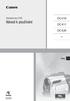 Videokamera DVD Návod k používání DC410 DC411 DC420 Česky DC420 PAL CEL-SM9HA2H0 Úvod Dbejte těchto upozornění VAROVÁNÍ! NEODSTRAŇUJTE KRYT (ANI ZADNÍ STĚNU), ZABRÁNÍTE TÍM RIZIKU ÚRAZU ELEKTRICKÝM PROUDEM.
Videokamera DVD Návod k používání DC410 DC411 DC420 Česky DC420 PAL CEL-SM9HA2H0 Úvod Dbejte těchto upozornění VAROVÁNÍ! NEODSTRAŇUJTE KRYT (ANI ZADNÍ STĚNU), ZABRÁNÍTE TÍM RIZIKU ÚRAZU ELEKTRICKÝM PROUDEM.
JUMPER II UŽIVATELSKÁ PŘÍRUČKA
 JUMPER II UŽIVATELSKÁ PŘÍRUČKA 1 ZAČÍNÁME Popis a ovládací prvky 1. Vypínač/spoušť 2. Kontrolka LED 3. Reproduktor 4. USB port 5. Objektiv 6. Slot pro mikrokartu SD 7. Mikrofon 8. Displej LCD 9. Připojení
JUMPER II UŽIVATELSKÁ PŘÍRUČKA 1 ZAČÍNÁME Popis a ovládací prvky 1. Vypínač/spoušť 2. Kontrolka LED 3. Reproduktor 4. USB port 5. Objektiv 6. Slot pro mikrokartu SD 7. Mikrofon 8. Displej LCD 9. Připojení
Uživatelský manuál Kamera do auta
 Uživatelský manuál Kamera do auta Upozornění Výrobek nevystavujte přímému slunečnímu záření nebo zdrojům tepla. Může být poškozen kryt nebo vnitřní součástky. Před vložením nebo vyjmutím paměťové karty
Uživatelský manuál Kamera do auta Upozornění Výrobek nevystavujte přímému slunečnímu záření nebo zdrojům tepla. Může být poškozen kryt nebo vnitřní součástky. Před vložením nebo vyjmutím paměťové karty
Digitální videokamery Návod k používání. Cesky PAL CEL-SH5UA2M0
 Digitální videokamery Návod k používání Cesky PAL CEL-SH5UA2M0 Úvod Čištění videohlav Digitální videokamery zaznamenávají videosignály na pásek ve velmi tenkých řadách (širokých pouze 1/8 šířky vlasu).
Digitální videokamery Návod k používání Cesky PAL CEL-SH5UA2M0 Úvod Čištění videohlav Digitální videokamery zaznamenávají videosignály na pásek ve velmi tenkých řadách (širokých pouze 1/8 šířky vlasu).
Rollei 2.4GHz bezdrátová spoušť pro fotoaparáty Canon, Nikon a Sony
 Rollei 2.4GHz bezdrátová spoušť pro fotoaparáty Canon, Nikon a Sony Uživatelská příručka www.rollei.cz Tento produkt je bezdrátové dálkové ovládání, které umožňuje uživateli uvolnit závěrku fotoaparátu
Rollei 2.4GHz bezdrátová spoušť pro fotoaparáty Canon, Nikon a Sony Uživatelská příručka www.rollei.cz Tento produkt je bezdrátové dálkové ovládání, které umožňuje uživateli uvolnit závěrku fotoaparátu
HD DVR kamera do auta Návod k použití
 HD DVR kamera do auta Návod k použití Děkujeme Vám za zakoupení 1080P HD DVR kamery do auta. Před použitím výrobku si prosím pečlivě přečtěte tento návod k použití. Poslední revize: 19.4.2013 Popis přístroje
HD DVR kamera do auta Návod k použití Děkujeme Vám za zakoupení 1080P HD DVR kamery do auta. Před použitím výrobku si prosím pečlivě přečtěte tento návod k použití. Poslední revize: 19.4.2013 Popis přístroje
HDTV kamera do auta černá skříňka
 HDTV kamera do auta černá skříňka (uživatelská příručka) v1.2 Děkujeme za zakoupení kamery. Tato příručka obsahuje podrobný popis použití, poskytne Vám informace o produktu, včetně provozu a technických
HDTV kamera do auta černá skříňka (uživatelská příručka) v1.2 Děkujeme za zakoupení kamery. Tato příručka obsahuje podrobný popis použití, poskytne Vám informace o produktu, včetně provozu a technických
Černá skříňka se dvěma kamerami určená k záznamu jízdy vozidla
 Černá skříňka se dvěma kamerami určená k záznamu jízdy vozidla Před prvním použitím výrobku si přečtěte tuto uživatelskou příručku a ponechte si ji pro případ potřeby Obsah Funkce kamery... 1 Popis kamery
Černá skříňka se dvěma kamerami určená k záznamu jízdy vozidla Před prvním použitím výrobku si přečtěte tuto uživatelskou příručku a ponechte si ji pro případ potřeby Obsah Funkce kamery... 1 Popis kamery
Špičkový diktafon v propisce
 Špičkový diktafon v propisce Návod k obsluze Hlavní výhody produktu: Volitelná kvalita nahrávání Volitelné nahrávání detekcí zvuku Dálkové ovládání sloužící jak k nastavení přístroje, tak přehrávání www.spionazni-technika.cz
Špičkový diktafon v propisce Návod k obsluze Hlavní výhody produktu: Volitelná kvalita nahrávání Volitelné nahrávání detekcí zvuku Dálkové ovládání sloužící jak k nastavení přístroje, tak přehrávání www.spionazni-technika.cz
CEL-SN3JA2H0. Videokamera HD. Návod k používání
 CEL-SN3JA2H0 Videokamera HD Návod k používání Úvod Dbejte těchto upozornění VAROVÁNÍ! VAROVÁNÍ! NEODSTRAŇUJTE KRYT (ANI ZADNÍ STĚNU), ZABRÁNÍTE TÍM RIZIKU ÚRAZU ELEKTRICKÝM PROUDEM. UVNITŘ PŘÍSTROJE NEJSOU
CEL-SN3JA2H0 Videokamera HD Návod k používání Úvod Dbejte těchto upozornění VAROVÁNÍ! VAROVÁNÍ! NEODSTRAŇUJTE KRYT (ANI ZADNÍ STĚNU), ZABRÁNÍTE TÍM RIZIKU ÚRAZU ELEKTRICKÝM PROUDEM. UVNITŘ PŘÍSTROJE NEJSOU
Digitální videokamery Návod k používání. Česky. Přečtěte si prosím také příručku Digital Video Software (v souboru PDF).
 Digitální videokamery Návod k používání Česky Přečtěte si prosím také příručku Digital Video Software (v souboru PDF). PAL CEL-SH5QA2M0 Úvod Čištění videohlav Digitální videokamery zaznamenávají videosignály
Digitální videokamery Návod k používání Česky Přečtěte si prosím také příručku Digital Video Software (v souboru PDF). PAL CEL-SH5QA2M0 Úvod Čištění videohlav Digitální videokamery zaznamenávají videosignály
CEL-SR7EA2H0. HD videokamera. Návod k používání PAL
 CEL-SR7EA2H0 HD videokamera Návod k používání PAL Úvod Dbejte těchto upozornění VAROVÁNÍ! NEODSTRAŇUJTE KRYT (ANI ZADNÍ STĚNU), ZABRÁNÍTE TÍM RIZIKU ÚRAZU ELEKTRICKÝM PROUDEM. UVNITŘ PŘÍSTROJE NEJSOU ŽÁDNÉ
CEL-SR7EA2H0 HD videokamera Návod k používání PAL Úvod Dbejte těchto upozornění VAROVÁNÍ! NEODSTRAŇUJTE KRYT (ANI ZADNÍ STĚNU), ZABRÁNÍTE TÍM RIZIKU ÚRAZU ELEKTRICKÝM PROUDEM. UVNITŘ PŘÍSTROJE NEJSOU ŽÁDNÉ
Mini HD Bluetooth kamera Zetta Z18
 Mini HD Bluetooth kamera Zetta Z18 Návod k obsluze Kontakt na dodavatele SHX Trading s.r.o. V Háji 15, Praha 7, 170 00 Tel: 244 472 125, e-mail: info@spyobchod.cz www.spyobchod.cz 1 Rychlý průvodce 1)
Mini HD Bluetooth kamera Zetta Z18 Návod k obsluze Kontakt na dodavatele SHX Trading s.r.o. V Háji 15, Praha 7, 170 00 Tel: 244 472 125, e-mail: info@spyobchod.cz www.spyobchod.cz 1 Rychlý průvodce 1)
DVR10 - digitální video kamera (černá skříňka) určená k záznamu jízdy vozidla. Uživatelská příručka
 DVR10 - digitální video kamera (černá skříňka) určená k záznamu jízdy vozidla Uživatelská příručka Obsah Funkce kamery... 2 Obsah balení... 2 Spuštění a nabíjení... 3 Popis kamery a ovládacích prvků...
DVR10 - digitální video kamera (černá skříňka) určená k záznamu jízdy vozidla Uživatelská příručka Obsah Funkce kamery... 2 Obsah balení... 2 Spuštění a nabíjení... 3 Popis kamery a ovládacích prvků...
Uživatelská příručka Kamera do auta DFS-V1
 Uživatelská příručka Kamera do auta DFS-V1 2018-09-18 Představení produktu 1)TF Slot 2)nahoru 3)MENU 4)dolů 5)mikrofon 6)Reset 7)Vypínač 8)zámek videa 9)Volba režimu 10)OK 11)USB port 12) port zadního
Uživatelská příručka Kamera do auta DFS-V1 2018-09-18 Představení produktu 1)TF Slot 2)nahoru 3)MENU 4)dolů 5)mikrofon 6)Reset 7)Vypínač 8)zámek videa 9)Volba režimu 10)OK 11)USB port 12) port zadního
CEL-SP4TA2H1. Videokamera HD. Návod k používání
 CEL-SP4TA2H1 Videokamera HD Návod k používání Úvod Dbejte těchto upozornění VAROVÁNÍ! VAROVÁNÍ! NEODSTRAŇUJTE KRYT (ANI ZADNÍ STĚNU), ZABRÁNÍTE TÍM RIZIKU ÚRAZU ELEKTRICKÝM PROUDEM. UVNITŘ PŘÍSTROJE NEJSOU
CEL-SP4TA2H1 Videokamera HD Návod k používání Úvod Dbejte těchto upozornění VAROVÁNÍ! VAROVÁNÍ! NEODSTRAŇUJTE KRYT (ANI ZADNÍ STĚNU), ZABRÁNÍTE TÍM RIZIKU ÚRAZU ELEKTRICKÝM PROUDEM. UVNITŘ PŘÍSTROJE NEJSOU
Uživatelská příručka. Hodinky s kamerou. Vážení zákazníci, Před použitím přístroje prosím přečtěte tento návod.
 Uživatelská příručka Hodinky s kamerou Vážení zákazníci, Před použitím přístroje prosím přečtěte tento návod. 1. Úvod Dostává se Vám do rukou kamera s mikrofonem, záznamem obrazu a zvuku skrytá v náramkových
Uživatelská příručka Hodinky s kamerou Vážení zákazníci, Před použitím přístroje prosím přečtěte tento návod. 1. Úvod Dostává se Vám do rukou kamera s mikrofonem, záznamem obrazu a zvuku skrytá v náramkových
UŽIVATELSKÁ PŘÍRUČKA
 UŽIVATELSKÁ PŘÍRUČKA Začínáme Představení produktu 1 Microphone LED světlo/blesk 3 Zrcadlo (pro vlastní portrét 4 Čočka 5 Klip 6 Držák řemínku 7 Přepínač režimu: 3 4 5 7 8 Kamera ( 6 Diktafon ( Fotoaparát
UŽIVATELSKÁ PŘÍRUČKA Začínáme Představení produktu 1 Microphone LED světlo/blesk 3 Zrcadlo (pro vlastní portrét 4 Čočka 5 Klip 6 Držák řemínku 7 Přepínač režimu: 3 4 5 7 8 Kamera ( 6 Diktafon ( Fotoaparát
BDVR 2.5. Návod na použití
 Vážený zákazníku! Děkujeme Vám, za zakoupení přenosného záznamového zařízení DVR. Před použitím si pozorně přečtěte tento návod na použití. Popis Zařízení 2 1) SD slot 2) Zelená LED (spuštěné zařízení)
Vážený zákazníku! Děkujeme Vám, za zakoupení přenosného záznamového zařízení DVR. Před použitím si pozorně přečtěte tento návod na použití. Popis Zařízení 2 1) SD slot 2) Zelená LED (spuštěné zařízení)
CEL-SN3KA2H0. Videokamera HD. Návod k používání PAL
 CEL-SN3KA2H0 Videokamera HD Návod k používání PAL Úvod Dbejte těchto upozornění VAROVÁNÍ! VAROVÁNÍ! NEODSTRAŇUJTE KRYT (ANI ZADNÍ STĚNU), ZABRÁNÍTE TÍM RIZIKU ÚRAZU ELEKTRICKÝM PROUDEM. UVNITŘ PŘÍSTROJE
CEL-SN3KA2H0 Videokamera HD Návod k používání PAL Úvod Dbejte těchto upozornění VAROVÁNÍ! VAROVÁNÍ! NEODSTRAŇUJTE KRYT (ANI ZADNÍ STĚNU), ZABRÁNÍTE TÍM RIZIKU ÚRAZU ELEKTRICKÝM PROUDEM. UVNITŘ PŘÍSTROJE
UŽIVATELSKÝ MANUÁL. -Tlačítko ON/OFF. Stiskněte tlačítko napájení, jednou pro zapnutí ON - modrá kontrolka svítí
 UŽIVATELSKÝ MANUÁL Použití videokamery do auta -Tlačítko ON/OFF Stiskněte tlačítko napájení, jednou pro zapnutí ON - modrá kontrolka svítí Stiskněte opět tlačítko napájení OFF modrá kontrolka zhasne Upozornění:
UŽIVATELSKÝ MANUÁL Použití videokamery do auta -Tlačítko ON/OFF Stiskněte tlačítko napájení, jednou pro zapnutí ON - modrá kontrolka svítí Stiskněte opět tlačítko napájení OFF modrá kontrolka zhasne Upozornění:
2. Přísavný držák 5. HDMI kabel 8. Záruční list 3. Autonabíječka 6. AV kabel 9. GPS přijímač kabel (pouze pro RR520G kterébudujív GPS funkce)
 1. Obsah balení 1. Digitálníkamera 4. USB kabel 7. Prestigio do auta 2. Přísavný držák 5. HDMI kabel 8. Záruční list 3. Autonabíječka 6. AV kabel 9. GPS přijímač kabel (pouze pro RR520G kterébudujív GPS
1. Obsah balení 1. Digitálníkamera 4. USB kabel 7. Prestigio do auta 2. Přísavný držák 5. HDMI kabel 8. Záruční list 3. Autonabíječka 6. AV kabel 9. GPS přijímač kabel (pouze pro RR520G kterébudujív GPS
Uživatelský manuál Kamera do auta
 Uživatelský manuál Kamera do auta Upozornění Výrobek sami nerozebírejte, neboť může dojít k poškození vnitřních komponent. Výrobek nevystavujte přímému slunečnímu záření nebo zdrojům tepla. Může být poškozen
Uživatelský manuál Kamera do auta Upozornění Výrobek sami nerozebírejte, neboť může dojít k poškození vnitřních komponent. Výrobek nevystavujte přímému slunečnímu záření nebo zdrojům tepla. Může být poškozen
Kapitola 1: Úvod. 1.1 Obsah balení. 1.2 Požadavky na systém. Česky
 Kapitola 1: Úvod 1.1 Obsah balení Po obdržení televizního adaptéru TVGo A03 zkontrolujte, zda balení USB TV Super Mini obsahuje následující položky. Adaptér TVGo A03 Disk CD s ovladači Dálkový ovladač
Kapitola 1: Úvod 1.1 Obsah balení Po obdržení televizního adaptéru TVGo A03 zkontrolujte, zda balení USB TV Super Mini obsahuje následující položky. Adaptér TVGo A03 Disk CD s ovladači Dálkový ovladač
Napájení. Číslo dokumentu: 396855-221. V této příručce je popsán způsob napájení počítače. B ezen 2006
 Napájení Číslo dokumentu: 396855-221 B ezen 2006 V této příručce je popsán způsob napájení počítače. Obsah 1 Umíst ní ovládacích prvk a indikátor napájení 2 Zdroje napájení Připojení adaptéru střídavého
Napájení Číslo dokumentu: 396855-221 B ezen 2006 V této příručce je popsán způsob napájení počítače. Obsah 1 Umíst ní ovládacích prvk a indikátor napájení 2 Zdroje napájení Připojení adaptéru střídavého
UŽIVATELSKÝ MANUÁL HP KAMERA DO AUTOMOBILU F210
 UŽIVATELSKÝ MANUÁL HP KAMERA DO AUTOMOBILU F210 1. ÚVOD 1.1 Vlastnosti Full HD kamera (1920*1080 @ 30fps) Barevný 2,4 palcový LCD displej Širokoúhlá čočka Detekce pohybu Automatické nahrávání v případě
UŽIVATELSKÝ MANUÁL HP KAMERA DO AUTOMOBILU F210 1. ÚVOD 1.1 Vlastnosti Full HD kamera (1920*1080 @ 30fps) Barevný 2,4 palcový LCD displej Širokoúhlá čočka Detekce pohybu Automatické nahrávání v případě
Úvod. Děkujeme vám za zakoupení tohoto výrobku Rollei! Před použitím zařízení, přečtěte si prosím pozorně tento návod.
 Úvod Děkujeme vám za zakoupení tohoto výrobku Rollei! Před použitím zařízení, přečtěte si prosím pozorně tento návod. Pozor! 1.Tento výrobek je citlivé zařízení, zacházejte s ním opatrně. Chcete-li ochránit
Úvod Děkujeme vám za zakoupení tohoto výrobku Rollei! Před použitím zařízení, přečtěte si prosím pozorně tento návod. Pozor! 1.Tento výrobek je citlivé zařízení, zacházejte s ním opatrně. Chcete-li ochránit
Uživatelská příručka Kamera do automobilu DFS-V1
 Uživatelská příručka Kamera do automobilu DFS-V1 2018-09-18 Představení produktu 1)TF Slot 2)nahoru 3)MENU 4)dolů 5)mikrofon 6)Reset 7)Vypínač 8)zámek videa 9)Volba režimu 10)OK 11)USB port 12) HDMI Obsah
Uživatelská příručka Kamera do automobilu DFS-V1 2018-09-18 Představení produktu 1)TF Slot 2)nahoru 3)MENU 4)dolů 5)mikrofon 6)Reset 7)Vypínač 8)zámek videa 9)Volba režimu 10)OK 11)USB port 12) HDMI Obsah
SENCOR SDF 1260. Digitální fotorámeček. Návod k obsluze
 SENCOR SDF 1260 Digitální fotorámeček Návod k obsluze 0 Bezpečnostní informace: Udržujte přístroj mimo působení vody, vlhkosti a prachu. Provozní teplota je 0-40 0 C. Nikdy neumísťujte přístroj do míst
SENCOR SDF 1260 Digitální fotorámeček Návod k obsluze 0 Bezpečnostní informace: Udržujte přístroj mimo působení vody, vlhkosti a prachu. Provozní teplota je 0-40 0 C. Nikdy neumísťujte přístroj do míst
HP V5560u. Digitální videokamera. Stručná uživatelská příručka
 HP V5560u Digitální videokamera Stručná uživatelská příručka Další informace o obsluze této videokamery a řešení případných problémů získáte v uživatelské příručce, která je umístěna na přiloženém disku
HP V5560u Digitální videokamera Stručná uživatelská příručka Další informace o obsluze této videokamery a řešení případných problémů získáte v uživatelské příručce, která je umístěna na přiloženém disku
CEL-SU1FA2H1. HD videokamera. Návod k používání PAL
 CEL-SU1FA2H1 HD videokamera Návod k používání PAL Úvod Důležité instrukce k použití VAROVÁNÍ K OCHRANĚ AUTORSKÝCH PRÁV: Neautorizované nahrávání materiálů chráněných autorskými právy může být porušováním
CEL-SU1FA2H1 HD videokamera Návod k používání PAL Úvod Důležité instrukce k použití VAROVÁNÍ K OCHRANĚ AUTORSKÝCH PRÁV: Neautorizované nahrávání materiálů chráněných autorskými právy může být porušováním
DVR12. Kamera (černá skříňka) pro záznam obrazu a zvuku za jízdy se zabudovaným pohybovým senzorem
 DVR12 Kamera (černá skříňka) pro záznam obrazu a zvuku za jízdy se zabudovaným pohybovým senzorem Uživatelská příručka Obsah 1. Popis kamery a ovládací prvky...2 2. Obsah balení...2 3. Napájení a spuštění...3
DVR12 Kamera (černá skříňka) pro záznam obrazu a zvuku za jízdy se zabudovaným pohybovým senzorem Uživatelská příručka Obsah 1. Popis kamery a ovládací prvky...2 2. Obsah balení...2 3. Napájení a spuštění...3
BDVR HD IR. Návod na použití
 Návod na použití 2 BDVR HD IR Vážený zákazníku, děkujeme Vám za zakoupení přenosného záznamového zařízení DVR. Před použitím si pozorně přečtěte tento návod na použití. Popis zařízení 3 1) HDMI konektor
Návod na použití 2 BDVR HD IR Vážený zákazníku, děkujeme Vám za zakoupení přenosného záznamového zařízení DVR. Před použitím si pozorně přečtěte tento návod na použití. Popis zařízení 3 1) HDMI konektor
Napájení. Uživatelská příručka
 Napájení Uživatelská příručka Copyright 2006 Hewlett-Packard Development Company, L.P. Microsoft a Windows jsou registrované ochranné známky společnosti Microsoft Corporation v USA. Bluetooth je ochranná
Napájení Uživatelská příručka Copyright 2006 Hewlett-Packard Development Company, L.P. Microsoft a Windows jsou registrované ochranné známky společnosti Microsoft Corporation v USA. Bluetooth je ochranná
Seznam: 1. Nastavení. 2. Provoz. 3. Stažení. 4. Montáž /příslušenství
 Seznam: 1. Nastavení 2. Provoz 3. Stažení 4. Montáž /příslušenství 1) Nastavení Vložte do kamery baterie a paměťovou kartu. Otevřete kryt bateriového prostoru nacházející se na zadní straně fotoaparátu.
Seznam: 1. Nastavení 2. Provoz 3. Stažení 4. Montáž /příslušenství 1) Nastavení Vložte do kamery baterie a paměťovou kartu. Otevřete kryt bateriového prostoru nacházející se na zadní straně fotoaparátu.
Prosím přečtěte si tyto informace pozorně před prvním použitím. Správným užíváním dosáhnete požadovaných výsledků a dlouhé životnosti výrobku.
 Příslušenství Rychlý návod Funkce Tento návod k obsluze odkazuje na nejaktuálnější informace, které byly dostupné v době jeho vzniku. Zobrazení a ilustrace v návodu slouží k detailnějšímu a přesnějšímu
Příslušenství Rychlý návod Funkce Tento návod k obsluze odkazuje na nejaktuálnější informace, které byly dostupné v době jeho vzniku. Zobrazení a ilustrace v návodu slouží k detailnějšímu a přesnějšímu
Digitální fotoaparát FinePix Real 3D W1
 Digitální fotoaparát FinePix Real 3D W1 Příslušenství v balení: Návod k použití Baterie NP-95 Síťový zdroj AC-5VC Software FinePix Viewer USB kabel Řemínek ten přichytíte k fotoaparátu dle obrázku na str.
Digitální fotoaparát FinePix Real 3D W1 Příslušenství v balení: Návod k použití Baterie NP-95 Síťový zdroj AC-5VC Software FinePix Viewer USB kabel Řemínek ten přichytíte k fotoaparátu dle obrázku na str.
Firmware Ver.1.10 pro fotoaparát DiMAGE X1
 www.konicaminolta.com www.konicaminoltasupport.com Firmware Ver.1.10 pro fotoaparát DiMAGE X1 Tato příručka popisuje instalaci firmwaru verze 1.10 pro fotoaparát DiMAGE X1 (firmware je software používaný
www.konicaminolta.com www.konicaminoltasupport.com Firmware Ver.1.10 pro fotoaparát DiMAGE X1 Tato příručka popisuje instalaci firmwaru verze 1.10 pro fotoaparát DiMAGE X1 (firmware je software používaný
Radiobudík s meteostanicí a skrytou kamerou
 Radiobudík s meteostanicí a skrytou kamerou Návod k obsluze Kontakt na dodavatele SHX Trading s.r.o. Týmlova 8, Praha 4, 140 00 Tel: 244 472 125, e-mail: info@spyobchod.cz Rychlý průvodce www.spyobchod.cz
Radiobudík s meteostanicí a skrytou kamerou Návod k obsluze Kontakt na dodavatele SHX Trading s.r.o. Týmlova 8, Praha 4, 140 00 Tel: 244 472 125, e-mail: info@spyobchod.cz Rychlý průvodce www.spyobchod.cz
PALUBNÍ CAMERA, HD. příručka. Aby jste lépe využívali veškeré funkce Auto DVR, přečtěte si prosím návod před použitím pečlivě.
 PALUBNÍ CAMERA, HD příručka 87231 Aby jste lépe využívali veškeré funkce Auto DVR, přečtěte si prosím návod před použitím pečlivě. Pozor 1. Vložte paměťovou kartu do auta DVR a formátujte. Prosím vložte
PALUBNÍ CAMERA, HD příručka 87231 Aby jste lépe využívali veškeré funkce Auto DVR, přečtěte si prosím návod před použitím pečlivě. Pozor 1. Vložte paměťovou kartu do auta DVR a formátujte. Prosím vložte
IRIScan Anywhere 5. Scan anywhere, go paperless! PDF. Mobile scanner & OCR software. for Windows and Mac
 IRIScan Anywhere 5 PDF Scan anywhere, go paperless! for Windows and Mac Mobile scanner & OCR software Začínáme Tato stručná uživatelská příručka vám pomůže začít používat produkt IRIScan TM Anywhere 5.
IRIScan Anywhere 5 PDF Scan anywhere, go paperless! for Windows and Mac Mobile scanner & OCR software Začínáme Tato stručná uživatelská příručka vám pomůže začít používat produkt IRIScan TM Anywhere 5.
Kamera do auta s IR osvětlením a podporou SD karet HQS-205A
 Kamera do auta s IR osvětlením a podporou SD karet HQS-205A Úvod Přečtěte si laskavě tento Návod k použití před prvním použitím přístroje. HD kamera do auta HQS-205A je špičkové řešení pro náročné uživatele
Kamera do auta s IR osvětlením a podporou SD karet HQS-205A Úvod Přečtěte si laskavě tento Návod k použití před prvním použitím přístroje. HD kamera do auta HQS-205A je špičkové řešení pro náročné uživatele
Černá skříňka DVR23. Kamera s automatickým záznamem videa s možností připojení na externí monitor
 Černá skříňka DVR23 Kamera s automatickým záznamem videa s možností připojení na externí monitor Návod k použití Obsah Popis tlačítek...2 Obsluha a funkce...2 Tlačítko VYPÍNAČ...2 Tlačítko REC...2 Tlačítko
Černá skříňka DVR23 Kamera s automatickým záznamem videa s možností připojení na externí monitor Návod k použití Obsah Popis tlačítek...2 Obsluha a funkce...2 Tlačítko VYPÍNAČ...2 Tlačítko REC...2 Tlačítko
Řízení spotřeby Uživatelská příručka
 Řízení spotřeby Uživatelská příručka Copyright 2008 Hewlett-Packard Development Company, L.P. Windows je ochranná známka společnosti Microsoft Corporation registrovaná v USA. Informace uvedené v této příručce
Řízení spotřeby Uživatelská příručka Copyright 2008 Hewlett-Packard Development Company, L.P. Windows je ochranná známka společnosti Microsoft Corporation registrovaná v USA. Informace uvedené v této příručce
Budík se skrytou kamerou a nočním viděním
 Budík se skrytou kamerou a nočním viděním Návod k obsluze Kontakt na dodavatele: SHX Trading s.r.o. Týmlova 8, Praha 4, 140 00 Tel: 244 472 125, email: info@spyobchod.cz www.spyobchod.cz Stránka 1 1. Zobrazení
Budík se skrytou kamerou a nočním viděním Návod k obsluze Kontakt na dodavatele: SHX Trading s.r.o. Týmlova 8, Praha 4, 140 00 Tel: 244 472 125, email: info@spyobchod.cz www.spyobchod.cz Stránka 1 1. Zobrazení
Zetta Z16. Návod k obsluze. Kontakt na dodavatele. SHX Trading s.r.o. Týmlova 8, Praha 4, Tel: ,
 Zetta Z16 Návod k obsluze Kontakt na dodavatele SHX Trading s.r.o. Týmlova 8, Praha 4, 140 00 Tel: 244 472 125, e-mail: info@spyobchod.cz www.spyobchod.cz Stránka 1 Rychlý průvodce 1) Zařízení nabijte
Zetta Z16 Návod k obsluze Kontakt na dodavatele SHX Trading s.r.o. Týmlova 8, Praha 4, 140 00 Tel: 244 472 125, e-mail: info@spyobchod.cz www.spyobchod.cz Stránka 1 Rychlý průvodce 1) Zařízení nabijte
NÁVOD K OBSLUZE www.kamerov.cz
 Akční Kamera Git1 NÁVOD K OBSLUZE TM Parametry kamery Procesor: Novatek 96655 Cmos: SONY CMOS IMX322 Objektiv: Vysoce kvalitní všechny skleněné prvky Úhel pohledu: 160, 120 Rozlišení fotek: 12MP (4032*3024)
Akční Kamera Git1 NÁVOD K OBSLUZE TM Parametry kamery Procesor: Novatek 96655 Cmos: SONY CMOS IMX322 Objektiv: Vysoce kvalitní všechny skleněné prvky Úhel pohledu: 160, 120 Rozlišení fotek: 12MP (4032*3024)
Diktafon s pamětí 4GB, FM rádiem, LCD displejem a. kamerou DVR-156. Přečtěte si laskavě tento Návod k použití před prvním. použitím přístroje.
 Diktafon s pamětí 4GB, FM rádiem, LCD displejem a kamerou DVR-156 Přečtěte si laskavě tento Návod k použití před prvním použitím přístroje. Úvod S tímto profesionálním diktafonem zaznamenáte naprosto čistý
Diktafon s pamětí 4GB, FM rádiem, LCD displejem a kamerou DVR-156 Přečtěte si laskavě tento Návod k použití před prvním použitím přístroje. Úvod S tímto profesionálním diktafonem zaznamenáte naprosto čistý
Návod na obsluhu ACTION KAMERA
 Návod na obsluhu ACTION KAMERA Obsah Montážní příslušenství... 2 Rychlá uživatelská příručka... 3 Úvodní informace... 3 Informace... 4 Požadavky na systém... 5 Vzhled kamery... 5 Použití... 6 Nabíjení
Návod na obsluhu ACTION KAMERA Obsah Montážní příslušenství... 2 Rychlá uživatelská příručka... 3 Úvodní informace... 3 Informace... 4 Požadavky na systém... 5 Vzhled kamery... 5 Použití... 6 Nabíjení
Kamera do auta ECONOMY
 Kamera do auta ECONOMY Návod k obsluze Hlavní výhody produktu: Snadné ovládání Nízká cena www.spyshops.cz Stránka 1 (doplněk k originálnímu návodu) 1. Popis produktu strana 2 1) USB slot 2) HDMI slot 3)
Kamera do auta ECONOMY Návod k obsluze Hlavní výhody produktu: Snadné ovládání Nízká cena www.spyshops.cz Stránka 1 (doplněk k originálnímu návodu) 1. Popis produktu strana 2 1) USB slot 2) HDMI slot 3)
Externí baterie na iphone 4/4S/5/5S s HD kamerou
 Externí baterie na iphone 4/4S/5/5S s HD kamerou Návod k použití Hlavní výhody produktu: Dokonalé maskování skryté kamery nová a neokoukaná Velmi kvalitní HD obraz a kvalitní zvuk Kompatibilita s modely
Externí baterie na iphone 4/4S/5/5S s HD kamerou Návod k použití Hlavní výhody produktu: Dokonalé maskování skryté kamery nová a neokoukaná Velmi kvalitní HD obraz a kvalitní zvuk Kompatibilita s modely
Digitální hodiny se skrytou Full HD kamerou
 Digitální hodiny se skrytou Full HD kamerou Návod k obsluze Kontakt na dodavatele: SHX Trading s.r.o. Týmlova 8, Praha 4, 140 00 Tel: 244 472 125, email: info@spyobchod.cz www.spyobchod.cz Stránka 1 1.
Digitální hodiny se skrytou Full HD kamerou Návod k obsluze Kontakt na dodavatele: SHX Trading s.r.o. Týmlova 8, Praha 4, 140 00 Tel: 244 472 125, email: info@spyobchod.cz www.spyobchod.cz Stránka 1 1.
ZRCÁTKO S VESTAVĚNOU DVR KAMEROU DS-430DVR
 ZRCÁTKO S VESTAVĚNOU DVR KAMEROU DS-430DVR Děkujeme vám za zakoupení zařízení od naší společnosti. Před použitím si přečtěte prosím tento návod k obsluze. POPIS DOTYKOVÝCH TLAČÍTEK NA ČELNÍM PANELU: -
ZRCÁTKO S VESTAVĚNOU DVR KAMEROU DS-430DVR Děkujeme vám za zakoupení zařízení od naší společnosti. Před použitím si přečtěte prosím tento návod k obsluze. POPIS DOTYKOVÝCH TLAČÍTEK NA ČELNÍM PANELU: -
Elegantní brýle s HD kamerou
 Elegantní brýle s HD kamerou Návod k obsluze Hlavní výhody HD kamera v brýlích vám umožní natáčet překvapivě kvalitní, ostré a čisté záběry s kvalitním zvukem; Velmi elegantní design s možností výměny
Elegantní brýle s HD kamerou Návod k obsluze Hlavní výhody HD kamera v brýlích vám umožní natáčet překvapivě kvalitní, ostré a čisté záběry s kvalitním zvukem; Velmi elegantní design s možností výměny
Rollei DF-S 240 SE.
 Obsah balení Rollei DF-S 240 SE skener Držáky negativů/filmů Držák 4v1 Napájecí adapter Kabely Čistící štětec Uživatelská příručka Osazení diapozitivů do držáku 1. Otevřete držák 2. Vložte diapozitivy
Obsah balení Rollei DF-S 240 SE skener Držáky negativů/filmů Držák 4v1 Napájecí adapter Kabely Čistící štětec Uživatelská příručka Osazení diapozitivů do držáku 1. Otevřete držák 2. Vložte diapozitivy
Špionážní digitální hodiny
 Špionážní digitální hodiny Návod k obsluze Hlavní výhody produktu: Naprosto profesionální zpracování, včetně nejmenších detailů Podpora mikro SD karet až po 32GB Doba kontinuálního nahrávání videa až 180
Špionážní digitální hodiny Návod k obsluze Hlavní výhody produktu: Naprosto profesionální zpracování, včetně nejmenších detailů Podpora mikro SD karet až po 32GB Doba kontinuálního nahrávání videa až 180
DVR přijímač pro skryté kamery s dotykovým LCD
 DVR přijímač pro skryté kamery s dotykovým LCD Návod k použití Hlavní výhody produktu: Až čtyři nahrávací módy Rozlišení až FULL HD, při použití HDMI kabelu 3 LCD dotykový displej pro pohodlné ovládání
DVR přijímač pro skryté kamery s dotykovým LCD Návod k použití Hlavní výhody produktu: Až čtyři nahrávací módy Rozlišení až FULL HD, při použití HDMI kabelu 3 LCD dotykový displej pro pohodlné ovládání
2,4GHz/5,8 GHz LCD přijímač s DVR
 2,4GHz/5,8 GHz LCD přijímač s DVR Návod k obsluze Výhody produktu: Možnost současného sledování a nahrávání Kompaktní design Široká oblast použití 1. Diagram produktu www.spyobchod.cz Stránka 1 Jednotlivé
2,4GHz/5,8 GHz LCD přijímač s DVR Návod k obsluze Výhody produktu: Možnost současného sledování a nahrávání Kompaktní design Široká oblast použití 1. Diagram produktu www.spyobchod.cz Stránka 1 Jednotlivé
PENTAX O-FC1. Obrazovka s menu. Spuštění záznamu na dálku. Z menu vyberte funkci
 PENTAX O-FC1 Obrazovka s menu Z menu vyberte funkci Uživatelská příručka V této příručce je vysvětleno jak používat funkce dálkového ovládání s fotoaparáty, které jsou kompatibilní s touto paměťovou kartou.
PENTAX O-FC1 Obrazovka s menu Z menu vyberte funkci Uživatelská příručka V této příručce je vysvětleno jak používat funkce dálkového ovládání s fotoaparáty, které jsou kompatibilní s touto paměťovou kartou.
Ekonomická FULL HD kamera do auta, G-senzor
 Ekonomická FULL HD kamera do auta, G-senzor Návod k obsluze Kontakt na dodavatele: SHX Trading s.r.o. Týmlova 8, Praha 4, 140 00 Tel: 244 472 125, email: info@spyobchod.cz www.spyobchod.cz Stránka 1 1.
Ekonomická FULL HD kamera do auta, G-senzor Návod k obsluze Kontakt na dodavatele: SHX Trading s.r.o. Týmlova 8, Praha 4, 140 00 Tel: 244 472 125, email: info@spyobchod.cz www.spyobchod.cz Stránka 1 1.
Kamera Angel Eye. Návod k použití. Výhody přístroje:
 Kamera Angel Eye Návod k použití Výhody přístroje: Delší výdrž při nepřetržitém nahrávání videa až 6 hodin Ideální k ukrytí do oděvu, např. do knoflíku DVR přijímač s možností použít kartu až 32GB www.spyshops.cz
Kamera Angel Eye Návod k použití Výhody přístroje: Delší výdrž při nepřetržitém nahrávání videa až 6 hodin Ideální k ukrytí do oděvu, např. do knoflíku DVR přijímač s možností použít kartu až 32GB www.spyshops.cz
Digitální fotoalbum Braun DigiAlbum 7. Návod k použití
 Digitální fotoalbum Braun DigiAlbum 7 Návod k použití 1 Před prvním použitím se prosím nejprve pečlivě seznamte s bezpečnostními pokyny a upozorněními. Pozornost věnujte všem upozorněním na výrobku a v
Digitální fotoalbum Braun DigiAlbum 7 Návod k použití 1 Před prvním použitím se prosím nejprve pečlivě seznamte s bezpečnostními pokyny a upozorněními. Pozornost věnujte všem upozorněním na výrobku a v
USB inspekční kamera s 3,5 WiFi LCD monitorem
 USB inspekční kamera s 3,5 WiFi LCD monitorem Návod k použití Hlavní výhody produktu: Bezdrátově připojitelný LCD monitor 720P kvalita nahrávání a 3M fotek www.spionazni-technika.cz Stránka 1 1. Obsah
USB inspekční kamera s 3,5 WiFi LCD monitorem Návod k použití Hlavní výhody produktu: Bezdrátově připojitelný LCD monitor 720P kvalita nahrávání a 3M fotek www.spionazni-technika.cz Stránka 1 1. Obsah
FM16 P/NO:MBM PŘENOSNÝ HUDEBNÍ PŘEHRÁVAČ NÁVOD K OBSLUZE
 PŘENOSNÝ HUDEBNÍ PŘEHRÁVAČ NÁVOD K OBSLUZE PŘED POUŽÍVÁNÍM PŘÍSTROJE SI PEČLIVĚ PŘEČTĚTE TENTO NÁVOD K POUŽITÍ A USCHOVEJTE JEJ PRO PŘÍPAD POTŘEBY. CZ FM16 P/NO:MBM37748516 Obsah Bezpečnostní pokyny...3
PŘENOSNÝ HUDEBNÍ PŘEHRÁVAČ NÁVOD K OBSLUZE PŘED POUŽÍVÁNÍM PŘÍSTROJE SI PEČLIVĚ PŘEČTĚTE TENTO NÁVOD K POUŽITÍ A USCHOVEJTE JEJ PRO PŘÍPAD POTŘEBY. CZ FM16 P/NO:MBM37748516 Obsah Bezpečnostní pokyny...3
Černá skříňka DVR23. Kamera s automatickým záznamem videa s možností připojení na externí monitor
 Černá skříňka DVR23 Kamera s automatickým záznamem videa s možností připojení na externí monitor Návod k použití Obsah Popis tlačítek...2 Obsluha a funkce...2 Tlačítko VYPÍNAČ...2 Tlačítko REC...2 Tlačítko
Černá skříňka DVR23 Kamera s automatickým záznamem videa s možností připojení na externí monitor Návod k použití Obsah Popis tlačítek...2 Obsluha a funkce...2 Tlačítko VYPÍNAČ...2 Tlačítko REC...2 Tlačítko
h Počítač h Baterie h Napájecí šňůra h Knihy:
 Číslo dílu: 92P1924 Děkujeme, že jste si zakoupili počítač IBM ThinkPad X Series. Porovnejte položky tohoto seznamu s položkami v krabici. Pokud některá z těchto položek chybí, obraťte se na svého prodejce.
Číslo dílu: 92P1924 Děkujeme, že jste si zakoupili počítač IBM ThinkPad X Series. Porovnejte položky tohoto seznamu s položkami v krabici. Pokud některá z těchto položek chybí, obraťte se na svého prodejce.
WDV5270 HD "Lagoon" Uživatelský manuál
 WDV5270 HD "Lagoon" Uživatelský manuál 1 Části videokamery: 1. LCD obrazovka 2. Voba režimu / posun vlevo 3. Přehrávání / Posun nahoru 4. Samospoušť / posun vpravo 5. MENU/potvrzeni volby (OK) 6. volba
WDV5270 HD "Lagoon" Uživatelský manuál 1 Části videokamery: 1. LCD obrazovka 2. Voba režimu / posun vlevo 3. Přehrávání / Posun nahoru 4. Samospoušť / posun vpravo 5. MENU/potvrzeni volby (OK) 6. volba
Git1 NÁVOD K OBSLUZE. Akční Kamera. www.gitupkamery.cz. Git1
 Akční Kamera Git1 NÁVOD K OBSLUZE Git1 TM Parametry Procesor: Cmos: Objektiv: Úhel pohledu: Rozlišení fotek: Novatek 96655 SONY CMOS IMX322 Vysoce kvalitní všechny skleněné prvky 160, 120 12MP (4032*3024)
Akční Kamera Git1 NÁVOD K OBSLUZE Git1 TM Parametry Procesor: Cmos: Objektiv: Úhel pohledu: Rozlišení fotek: Novatek 96655 SONY CMOS IMX322 Vysoce kvalitní všechny skleněné prvky 160, 120 12MP (4032*3024)
DS-430DVRB. HD kamera s automatickým záznamem videa integrovaná do zpětného zrcátka. GPS modulem a zpětnou kamerou (včetně uložení záznamu)
 DS-430DVRB HD kamera s automatickým záznamem videa integrovaná do zpětného zrcátka GPS modulem a zpětnou kamerou (včetně uložení záznamu) Uživatelská příručka Obsah Předmluva...2 Funkce produktu, úvod...2
DS-430DVRB HD kamera s automatickým záznamem videa integrovaná do zpětného zrcátka GPS modulem a zpětnou kamerou (včetně uložení záznamu) Uživatelská příručka Obsah Předmluva...2 Funkce produktu, úvod...2
Diktafon s pamětí 4GB, FM rádiem a LCD displejem DVR-126
 Diktafon s pamětí 4GB, FM rádiem a LCD displejem DVR-126 Přečtěte si laskavě tento Návod k použití před prvním použitím přístroje. Obsah návodu Diktafon s pamětí 4GB, FM rádiem a LCD displejem DVR-126...
Diktafon s pamětí 4GB, FM rádiem a LCD displejem DVR-126 Přečtěte si laskavě tento Návod k použití před prvním použitím přístroje. Obsah návodu Diktafon s pamětí 4GB, FM rádiem a LCD displejem DVR-126...
Budík s HD kamerou. Návod k použití. Hlavní výhody produktu: Dlouhá výdrž cca 5-6 hodin nahrávání Vzhledem k výkonu malá velikost FULL HD kvalita
 Budík s HD kamerou Návod k použití Hlavní výhody produktu: Dlouhá výdrž cca 5-6 hodin nahrávání Vzhledem k výkonu malá velikost FULL HD kvalita www.spyobchod.cz Stránka 1 1. Popis přístroje Popis budíku
Budík s HD kamerou Návod k použití Hlavní výhody produktu: Dlouhá výdrž cca 5-6 hodin nahrávání Vzhledem k výkonu malá velikost FULL HD kvalita www.spyobchod.cz Stránka 1 1. Popis přístroje Popis budíku
DVR68WIFI. Profesionální univerzální FULL HD černá skříňka. Uživatelská příručka
 DVR68WIFI Profesionální univerzální FULL HD černá skříňka Uživatelská příručka DVR kamera je určena k instalaci ke zpětnému zrcátku - profesionální řešení. Obsah Obsah... 2 Technické specifikace... 2 Popis
DVR68WIFI Profesionální univerzální FULL HD černá skříňka Uživatelská příručka DVR kamera je určena k instalaci ke zpětnému zrcátku - profesionální řešení. Obsah Obsah... 2 Technické specifikace... 2 Popis
1. Obsah balení. 2. Přehled zařízení. 1. Digitální videokamera do auta 5. 15cm datový kabel
 1. Obsah balení 1. Digitální videokamera do auta 5. 15cm datový kabel Prestigio 2. Přísavný držák 6. Nabíjecí baterie 3. Autonabíječka 4. 3,6m napájecí kabel 2. Přehled zařízení 7. Stručný návod k obsluze
1. Obsah balení 1. Digitální videokamera do auta 5. 15cm datový kabel Prestigio 2. Přísavný držák 6. Nabíjecí baterie 3. Autonabíječka 4. 3,6m napájecí kabel 2. Přehled zařízení 7. Stručný návod k obsluze
CEL-SN3DA2H0. Digitální videokamery. Návod k používání
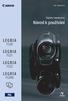 CEL-SN3DA2H0 Digitální videokamery Návod k používání Úvod Dbejte těchto upozornění VAROVÁNÍ! NEODSTRAŇUJTE KRYT (ANI ZADNÍ STĚNU), ZABRÁNÍTE TÍM RIZIKU ÚRAZU ELEKTRICKÝM PROUDEM. UVNITŘ PŘÍSTROJE NEJSOU
CEL-SN3DA2H0 Digitální videokamery Návod k používání Úvod Dbejte těchto upozornění VAROVÁNÍ! NEODSTRAŇUJTE KRYT (ANI ZADNÍ STĚNU), ZABRÁNÍTE TÍM RIZIKU ÚRAZU ELEKTRICKÝM PROUDEM. UVNITŘ PŘÍSTROJE NEJSOU
Power banka s kamerou a detecí pohybu
 Power banka s kamerou a detecí pohybu Návod k obsluze Kontakt na dodavatele: SHX Trading s.r.o. Týmlova 8, Praha 4, 140 00 Tel: 244 472 125, email: info@spyobchod.cz www.spyobchod.cz Stránka 1 1. Popis
Power banka s kamerou a detecí pohybu Návod k obsluze Kontakt na dodavatele: SHX Trading s.r.o. Týmlova 8, Praha 4, 140 00 Tel: 244 472 125, email: info@spyobchod.cz www.spyobchod.cz Stránka 1 1. Popis
Digitální videokamery Návod k používání. Česky PAL CEL-SH9QA2M0
 Digitální videokamery Návod k používání Česky PAL CEL-SH9QA2M0 Úvod Dbejte těchto upozornění VAROVÁNÍ! NEODSTRAŇUJTE KRYT (ANI ZADNÍ STĚNU), ZABRÁNÍTE TÍM RIZIKU ÚRAZU ELEKTRICKÝM PROUDEM. UVNITŘ PŘÍSTROJE
Digitální videokamery Návod k používání Česky PAL CEL-SH9QA2M0 Úvod Dbejte těchto upozornění VAROVÁNÍ! NEODSTRAŇUJTE KRYT (ANI ZADNÍ STĚNU), ZABRÁNÍTE TÍM RIZIKU ÚRAZU ELEKTRICKÝM PROUDEM. UVNITŘ PŘÍSTROJE
Øízení spotøeby. Uživatelská příručka
 Øízení spotøeby Uživatelská příručka Copyright 2007 Hewlett-Packard Development Company, L.P. Windows a Windows Vista jsou ochranné známky nebo registrované ochranné známky spoleènosti Microsoft Corporation
Øízení spotøeby Uživatelská příručka Copyright 2007 Hewlett-Packard Development Company, L.P. Windows a Windows Vista jsou ochranné známky nebo registrované ochranné známky spoleènosti Microsoft Corporation
2011 Všechna práva vyhrazena. Stručné pokyny k zařízení Acer ICONIA TAB Model: A500/A501 Původní vydání: 4/2011. Acer ICONIA TAB.
 2011 Všechna práva vyhrazena Stručné pokyny k zařízení Acer ICONIA TAB Model: A500/A501 Původní vydání: 4/2011 Acer ICONIA TAB Číslo modelu: Sériové číslo: Datum zakoupení: Místo zakoupení: Informace o
2011 Všechna práva vyhrazena Stručné pokyny k zařízení Acer ICONIA TAB Model: A500/A501 Původní vydání: 4/2011 Acer ICONIA TAB Číslo modelu: Sériové číslo: Datum zakoupení: Místo zakoupení: Informace o
Sluneční brýle s kamerou
 Sluneční brýle s kamerou Návod k obsluze Hlavní výhody HD kamera v brýlích vám umožní natáčet překvapivě kvalitní, ostré a čisté záběry s kvalitním zvukem; Velmi elegantní design s možností výměny skel
Sluneční brýle s kamerou Návod k obsluze Hlavní výhody HD kamera v brýlích vám umožní natáčet překvapivě kvalitní, ostré a čisté záběry s kvalitním zvukem; Velmi elegantní design s možností výměny skel
Obsah. O této příručce... 3 Prohlášení o OEEZ... 3 Prohlášení o CE certifikaci... 3 Poznámky k instalaci... 3 Varování... 4
 Obsah O této příručce... 3 Prohlášení o OEEZ... 3 Prohlášení o CE certifikaci... 3 Poznámky k instalaci... 3 Varování... 4 1 Úvod... 5 1.1 Přednosti výrobku... 5 1.2 Obsah balení... 5 1.3 Souhrnný popis
Obsah O této příručce... 3 Prohlášení o OEEZ... 3 Prohlášení o CE certifikaci... 3 Poznámky k instalaci... 3 Varování... 4 1 Úvod... 5 1.1 Přednosti výrobku... 5 1.2 Obsah balení... 5 1.3 Souhrnný popis
Přístroj podporuje 16 druhů formátů souborů, mezi které patří PDF, CHM, EPUB, TXT, HTM, HTML, RTF, PDB, DJVU, DJV, iw44, iw4, FB2, PRC, MOBI, a TCR.
 Základní ovládání Chcete-li zapnout přístroj, stiskněte a podržte tlačítko napájení. Po úvodní obrazovce se automaticky se otevře hlavní nabídka na obrazovce Domů. Hlavní nabídka obsahuje položky Knihy,
Základní ovládání Chcete-li zapnout přístroj, stiskněte a podržte tlačítko napájení. Po úvodní obrazovce se automaticky se otevře hlavní nabídka na obrazovce Domů. Hlavní nabídka obsahuje položky Knihy,
Digitální (počítačová) kamera s mikrofonem AIPTEK PENCAM VOICE II
 NÁVOD K OBSLUZE Digitální (počítačová) kamera s mikrofonem AIPTEK PENCAM VOICE II Obj. č.: 99 48 75 Digitální kamera (fotoaparát), videokamera a počítačová kamera (WebCam) v jednom! Do zabudované paměti
NÁVOD K OBSLUZE Digitální (počítačová) kamera s mikrofonem AIPTEK PENCAM VOICE II Obj. č.: 99 48 75 Digitální kamera (fotoaparát), videokamera a počítačová kamera (WebCam) v jednom! Do zabudované paměti
X-Eye kamera s rentgenovým viděním
 X-Eye kamera s rentgenovým viděním Návod k obsluze Hlavní výhody Unikátní technologie umožňující vidět přes tmavá skla, mlhu, či dokonce některé oblečení; Možnost natáčení pod vodou až do hloubky 30m;
X-Eye kamera s rentgenovým viděním Návod k obsluze Hlavní výhody Unikátní technologie umožňující vidět přes tmavá skla, mlhu, či dokonce některé oblečení; Možnost natáčení pod vodou až do hloubky 30m;
KAMERA STALKER. Uživatelský manuál
 KAMERA STALKER Uživatelský manuál Popis tlačítek a kamery 1. Tlačítko RESET 5. Tlačítko MENU 9. Tlačítko LOCK 13. Mikrofon 2. Tlačítko UP 6. Tlačítko DOWN 10. USB 14. Infrared LED 3. Tlačítko MODE 7. Tlačítko
KAMERA STALKER Uživatelský manuál Popis tlačítek a kamery 1. Tlačítko RESET 5. Tlačítko MENU 9. Tlačítko LOCK 13. Mikrofon 2. Tlačítko UP 6. Tlačítko DOWN 10. USB 14. Infrared LED 3. Tlačítko MODE 7. Tlačítko
NÁVOD K POUŽITÍ Kamera CEL-TEC S3000 Wifi IR
 NÁVOD K POUŽITÍ Kamera CEL-TEC S3000 Wifi IR A: Zapnutí - vypnutí / potvrzovací tlačítko B: Tlačítko Mode C: Tlačítko zapnutí / vypnutí IR přísvitu D: Tlačítko Wifi E: Mikrofon F: IR noční přísvit G: LED
NÁVOD K POUŽITÍ Kamera CEL-TEC S3000 Wifi IR A: Zapnutí - vypnutí / potvrzovací tlačítko B: Tlačítko Mode C: Tlačítko zapnutí / vypnutí IR přísvitu D: Tlačítko Wifi E: Mikrofon F: IR noční přísvit G: LED
